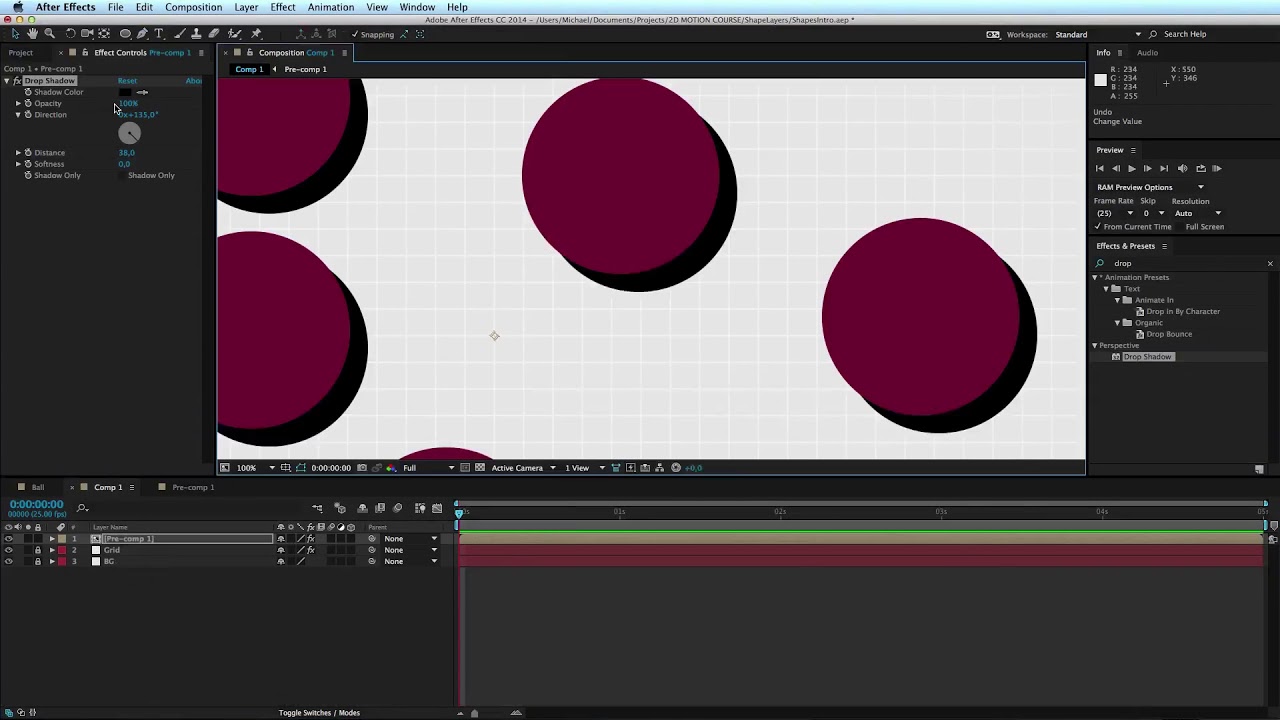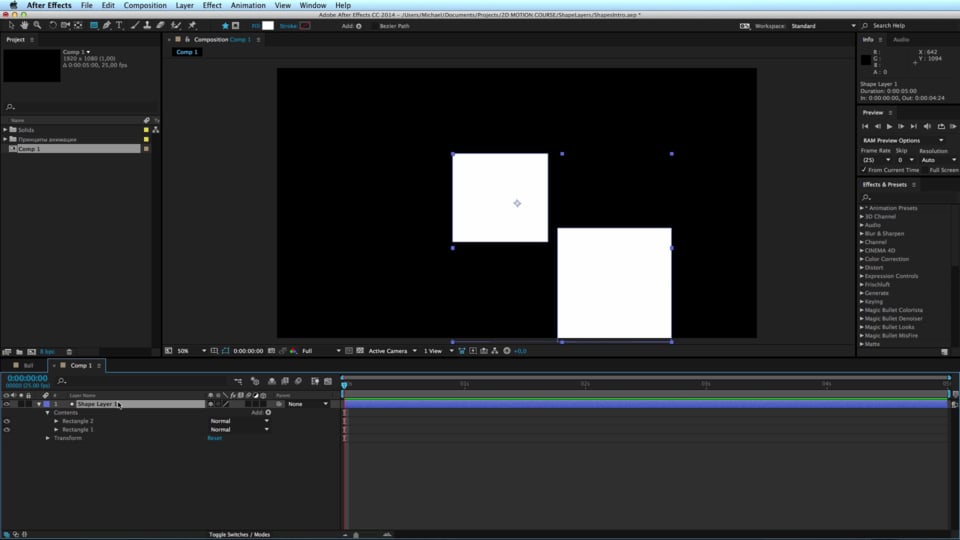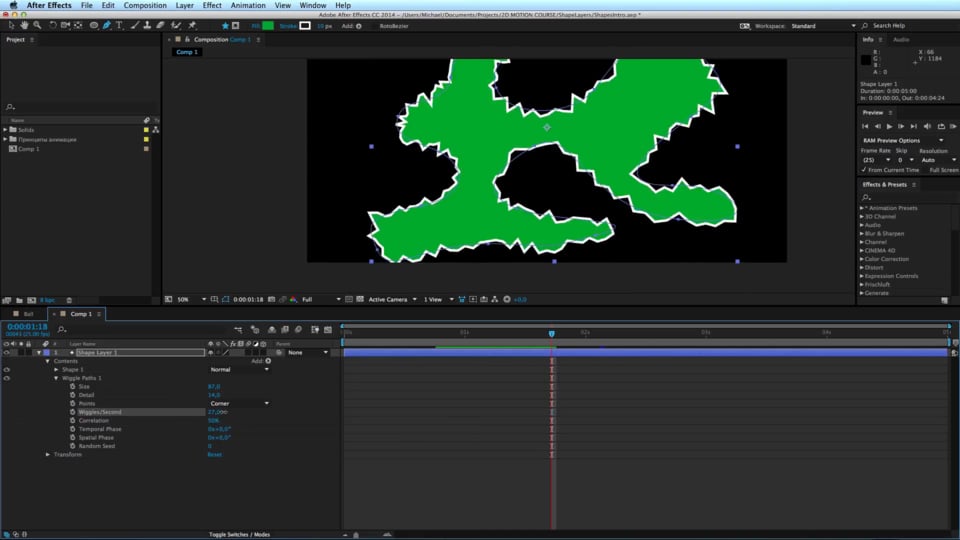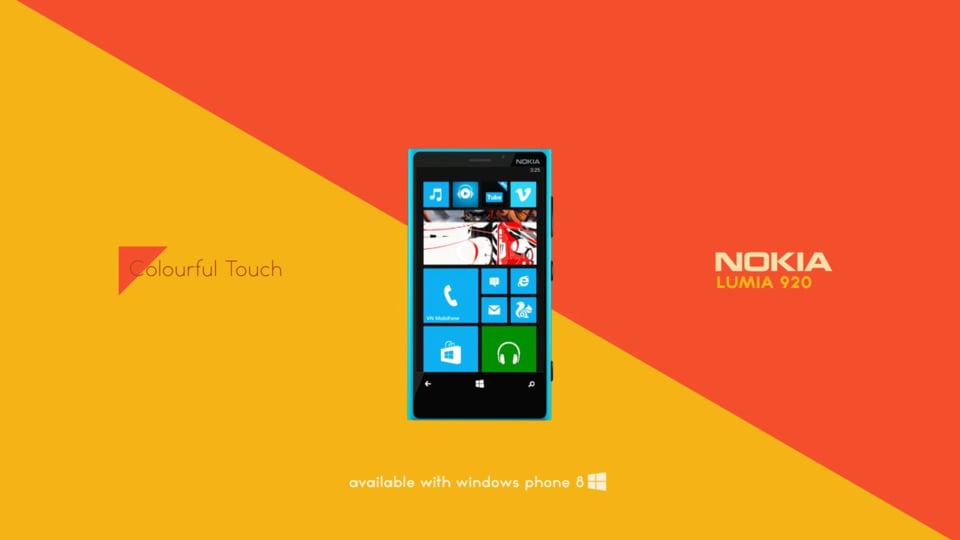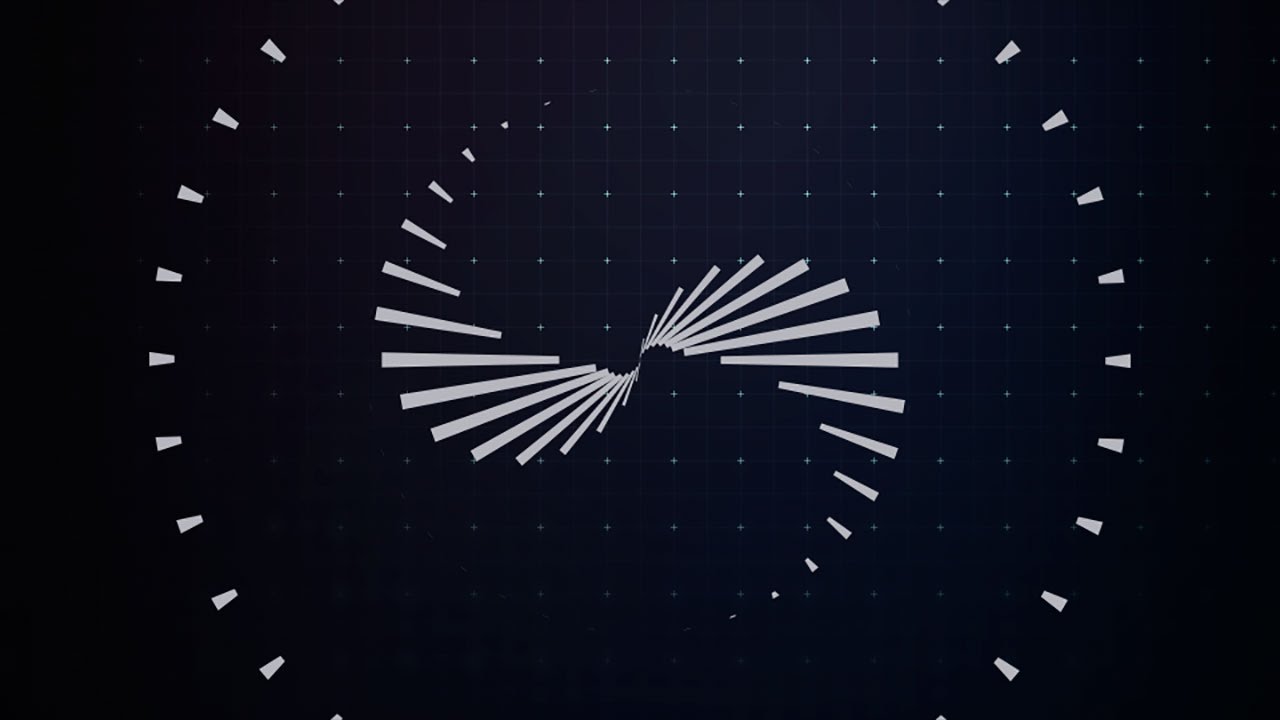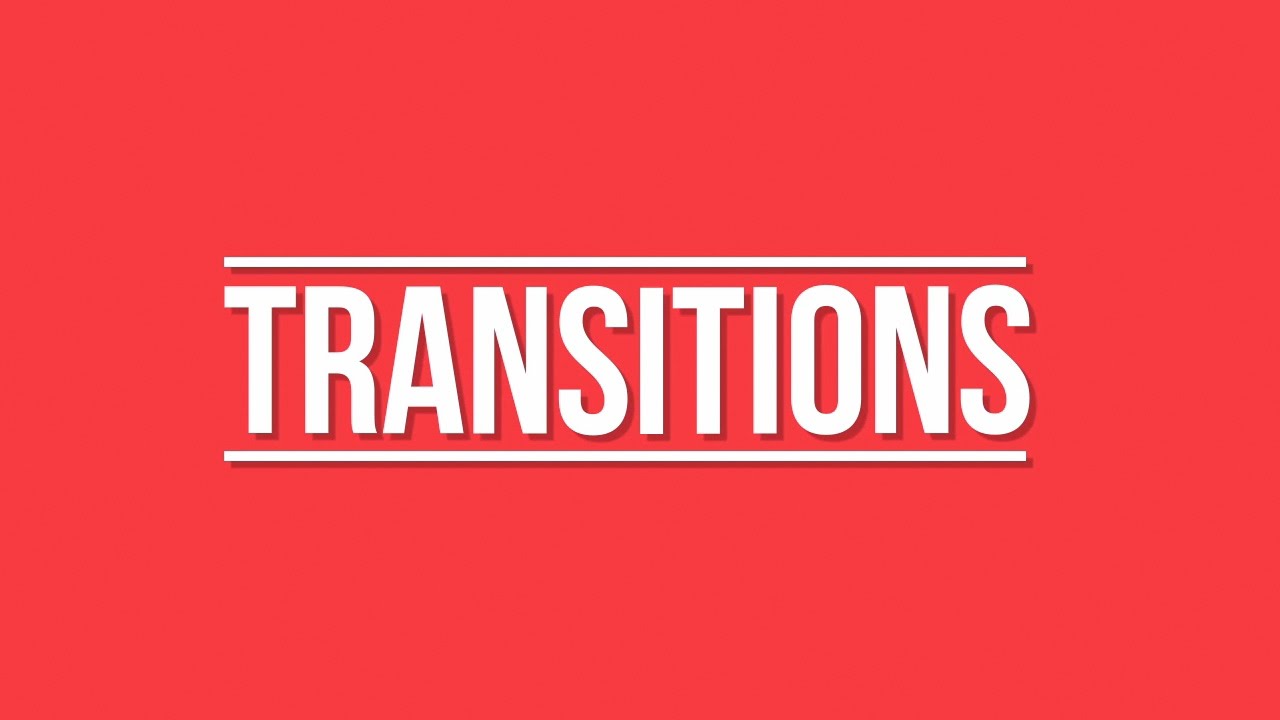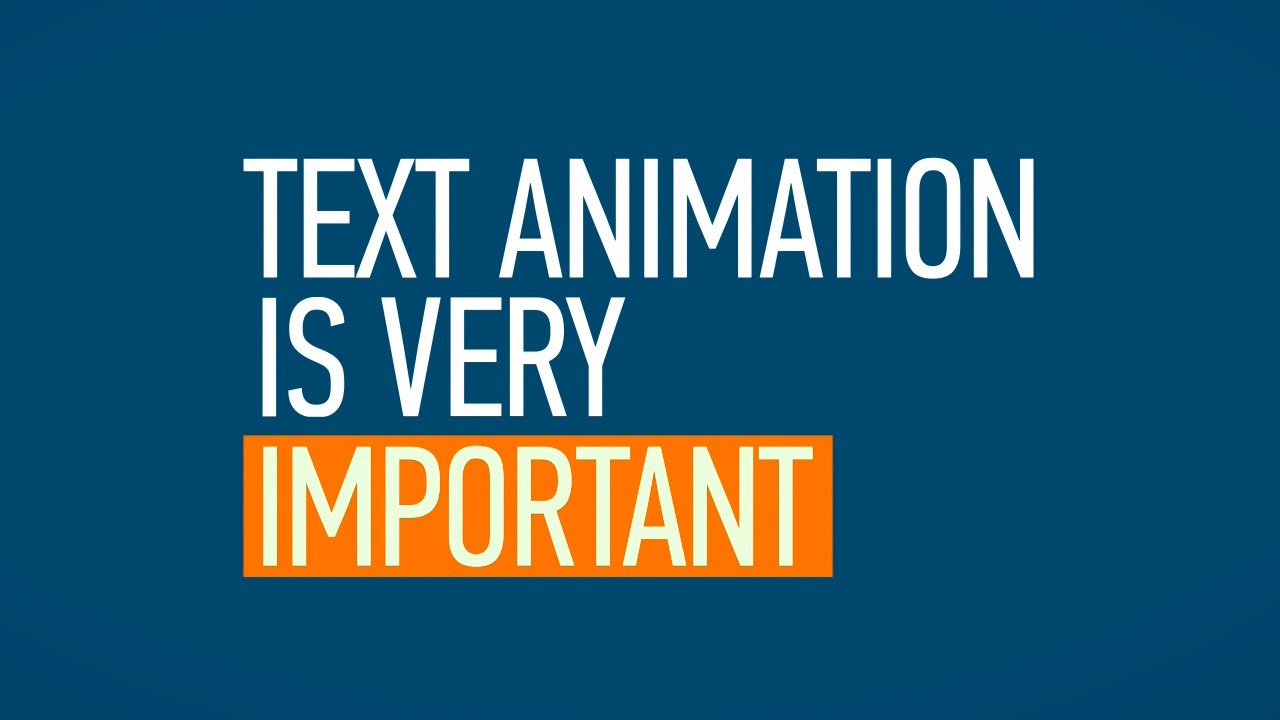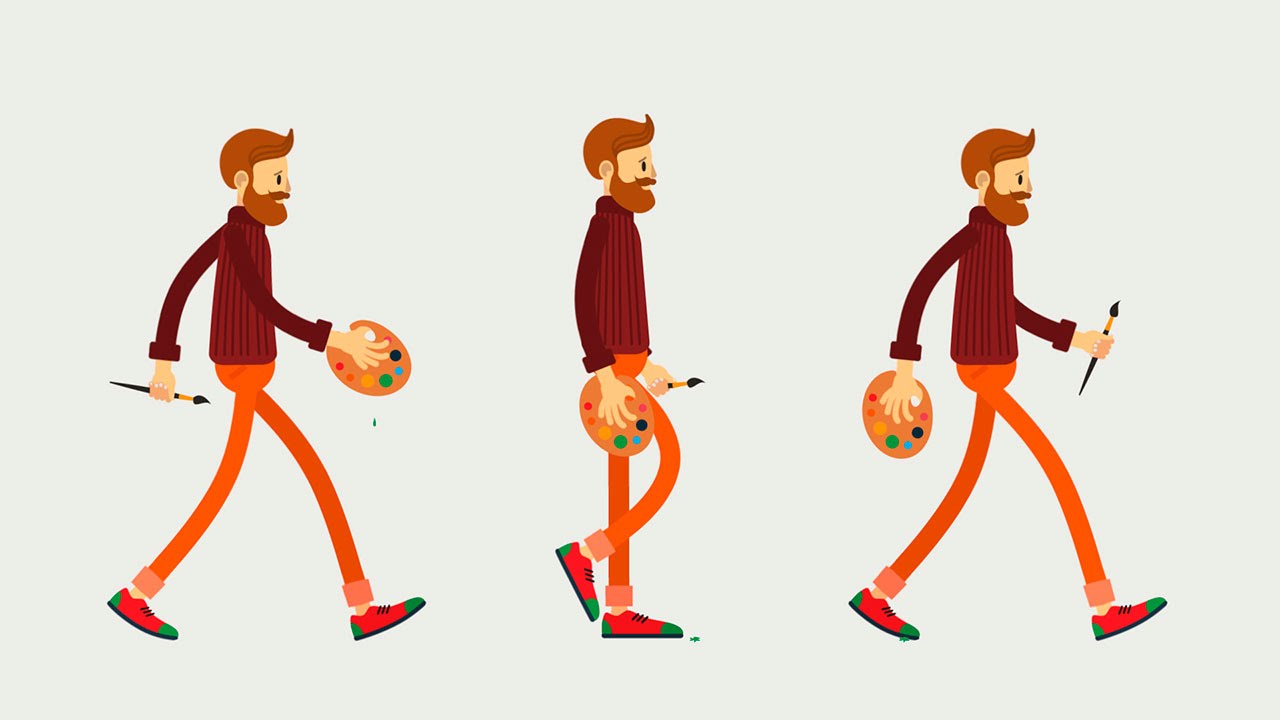Курс «Супер Моушн» — это 54 видео урока, наполненных практичной информацией и объединенных в главы, позволяющие научиться создавать моушн графику и дизайн с нуля.
Если вы на этой странице — то почти наверняка интересуетесь моушн дизайном и хотите научиться делать подобные штуки:
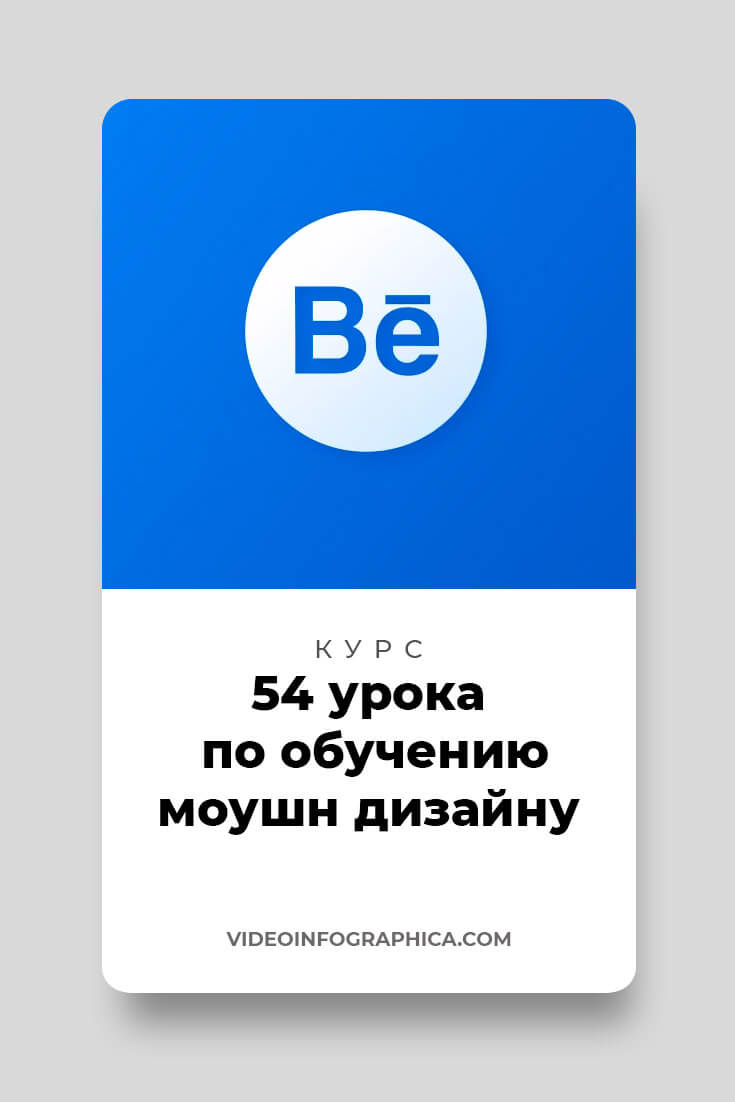
54 урока по обучению моушн дизайну (полный курс по моушн графике)
- Больше примеров смотрите в нашей статье «Тренды Моушн дизайна»
На протяжении года команда Videosmile готовила для вас эти 27 с половиной часов полезного контента, где вы сможете обучиться созданию видео инфографики, анимации шейпов, риггингу и многих других вещей.
Курс также содержит информацию о подводных камнях, которые могут случиться с начинающими дизайнерами и видеографами.
Пройдите первые уроки бесплатно
На популярность плоского дизайна обратили внимание и многие блогеры. Вот, например, эффектный вступительный ролик к программе «Вредное кино»:
Motion graphic широко используется в инфографике, ведь сложная информация воспринимается лучше в простом виде:
Моушн-графика – это всегда дешевый и качественный способ создать рекламу для привлечения новых клиентов:
Если ваша компания только выходит на рынок, двумерная подвижная графика поможет проинформировать широкую аудиторию про существование вашего проекта. Так поступил банк Тинькофф:
С помощью 2D моушн-графики вы сможете не только создавать новые видеоролики, но и улучшать старые. Плоский дизайн позволит вам создать стильную картинку без использования тяжелых спецэффектов:
И это далеко не все примеры использования Mothion-графики!
- Смотрите так же нашу статью Тренды Моушн Дизайна
Курс «Супер Моушн»
Несмотря на спрос на обучение создания видео инфографики, в интернете размещено катастрофически мало качественных online-курсов, которые бы в полной мере раскрывали всю глубину и тайны данной сферы деятельности.
Поэтому еще несколько лет назад команда онлайн-платформы Videosmile начала публиковать первые занятия по созданию 2D моушн-графики. Каждый желающий может научиться новым приемам и секретам, однако все эти уроки не были соединены между собой. Они плохо коррелировали , поэтому полностью изучить работу с плоским дизайном с их помощью было невозможно.
И вот сейчас команда Videosmile решилась создать абсолютно новый и полный обучающий видеокурс по созданию Mothion-графики!
Автором курса выступил специалист с многолетним опытом работы в создании плоского дизайна – Михаил Бычков. Его профессионализм высоко ценится в индустрии, поэтому такие организации как: YouTube, Adidas, Heinz или ФК Спартак обращались к Михаилу по вопросам создания моушн-графики. Главное требование к преподавателю – это умение говорить простыми словами о сложных вещах, с чем Михаил Бычков отлично справился.
Особенности курса «СуперМоушн»
Пошаговое обучение
Online-курс «Супер Моушн» составлен таким образом, чтобы представлять интерес как для новичков, которые хотят научиться плоскому дизайну с нуля, так и для специалистов, желающих повысить свой уровень мастерства.
Практичные занятия
В каждой главе вы будете заниматься практикой, и впоследствии по окончанию курса в свое распоряжение вы получите несколько готовых проектов, которые смогут стать частью вашего портфолио.
Универсальность
Видеоуроки в After Effects по работе с Motion graphic подходят не только для дизайнеров, но и для видеографов, фотографов или художников. Вы получите универсальные навыки, которые используются во многих сферах деятельности.
Техническое качество
Уроки записывались на профессиональной аппаратуре, поэтому качество звука и видео находится на высоте. Вы можете посмотреть несколько рекламных видео, чтобы убедится в этом. Весь курс вы можете скачать на свой девайс или смотреть его онлайн.
Тебе могут быть интересны и другие курсы по моушн дизайну.
Этапы создания online-курса «Супер Моушн»
После выбора кандидата в преподаватели вся команда приступила к созданию видеокурса. Это процесс был разделен на три этапа, каждый из которых был исключительно важен.
Этап 1
На первом этапе был создан проект online обучения, чтобы даже новичок в программе After Effects мог полностью освоить информацию из занятий. Также было решено использовать только новую и уникальную информацию. Весь курс создавался без материала из старых видеоуроков. Ключевым решением стал почти полный отказ от теории и сосредоточение внимания исключительно на освоении практичных навыков.
Этап 2
Во время этого этапа больше всего внимания уделялось техническим аспектам создания обучения. Команда Videosmile позаботилась о наличии профессионального оборудования, из-за чего качество картинки и звука вплотную приблизилось к идеалу.
Этап 3
Последний этап был обращен к шлифовке курса. Здесь преподавателю помогала команда из 5-ти человек. Был закончен монтаж видео и обработка звука, после чего создатели обучения решили дополнить обучение несколькими полезными бонусами, которые несомненно стали сюрпризом для всех учащихся.
И вот свершилось! После целого года работы команда VideoSmile представляет полный онлайн видеокурс по созданию 2D-графики!
Программа обучения онлайн-курса «Супер Моушн»
Глава 1
В этой главе преподавателем будут разбираться основы создания шейповой анимации. Вы научитесь с различными модификаторами и эффектами, которые используются в большинстве проектов с плоским дизайном. Используя полученные навыки, вы сможете сделать анимацию более реалистичной и приятной. В конце главы вам придется создать красивый видеоролик для закрепления полученных знаний.

Занятие 1
Первое занятие посвящено работе с шейпами. Вы познакомитесь с разными способами создания шейпов, а также узнаете про основные инструменты по работе с ними. Также речь пойдет о модификаторах и их влиянии на шейповую анимацию.
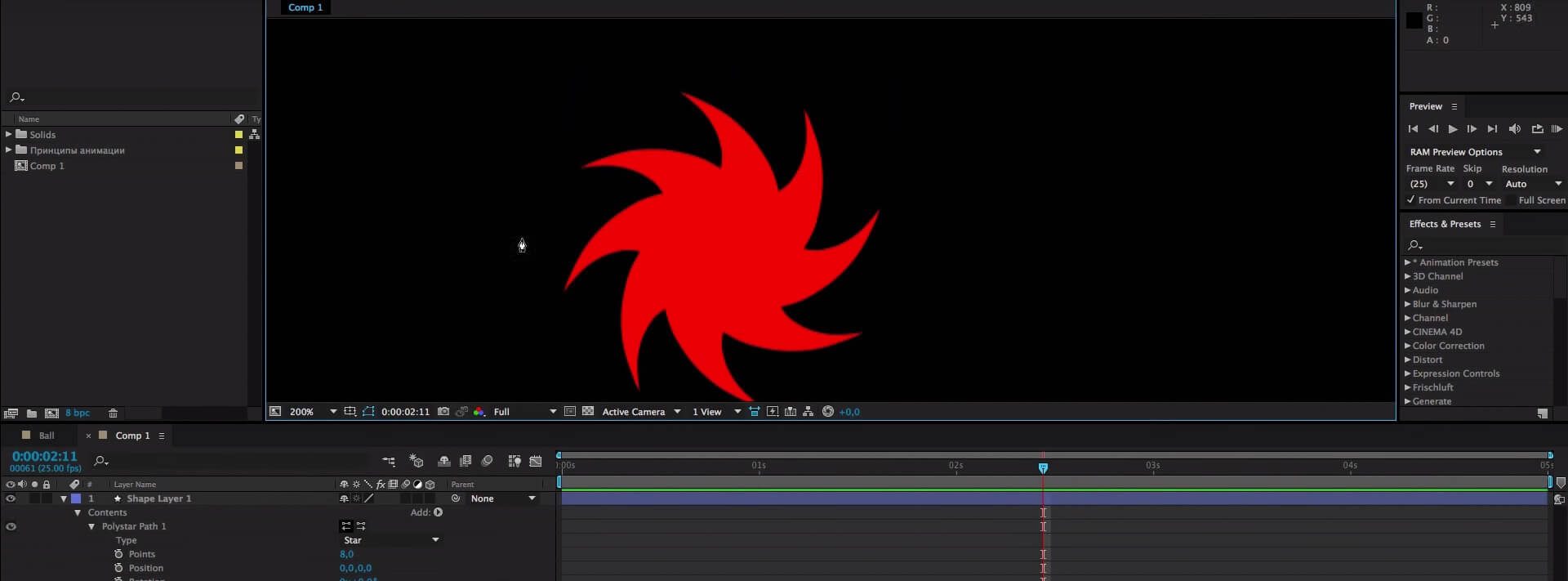
Занятие 2
На втором занятии вы научитесь комбинировать различные модификаторы, разная последовательность которых создает уникальный эффект для вашей анимации. После чего вам придется заняться созданием элементов, которые часто используются в шейповой анимации.
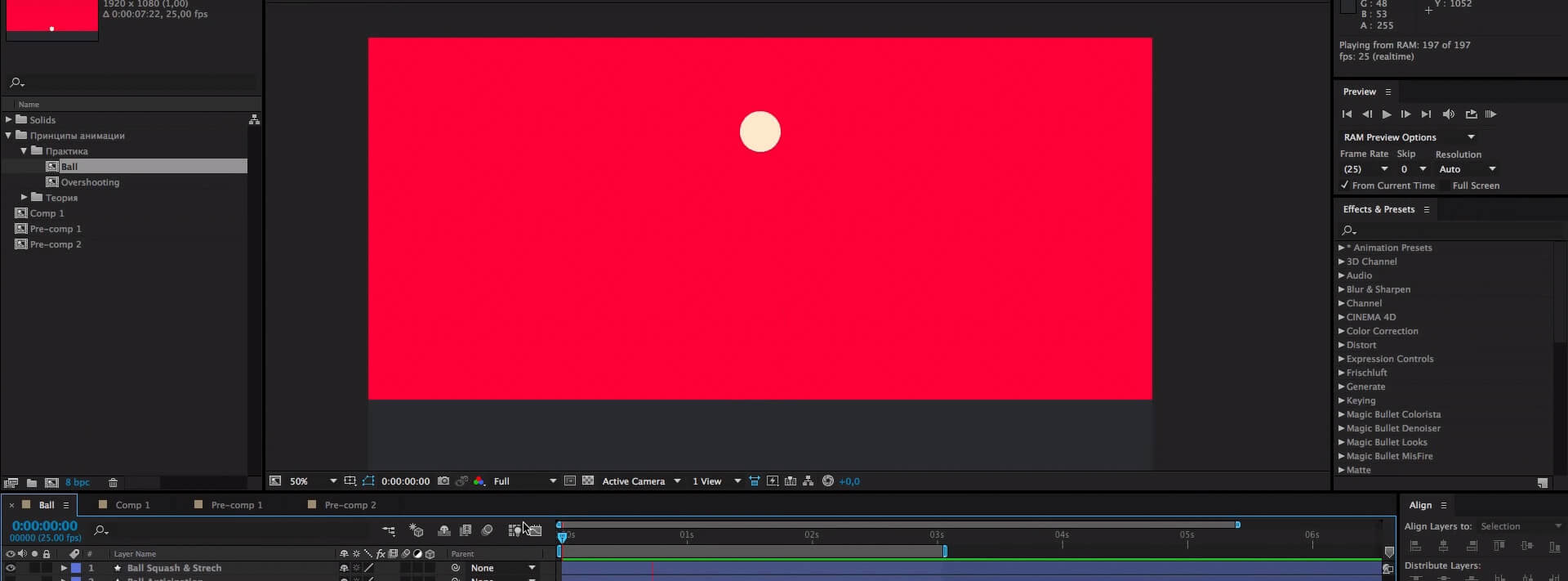
Занятие 3
Урок целиком и полностью посвящен работе с модификаторами Wiggle и Repeater. По его окончанию вы сможете ориентироваться в показателях, связанных с вышеуказанными модификаторами.
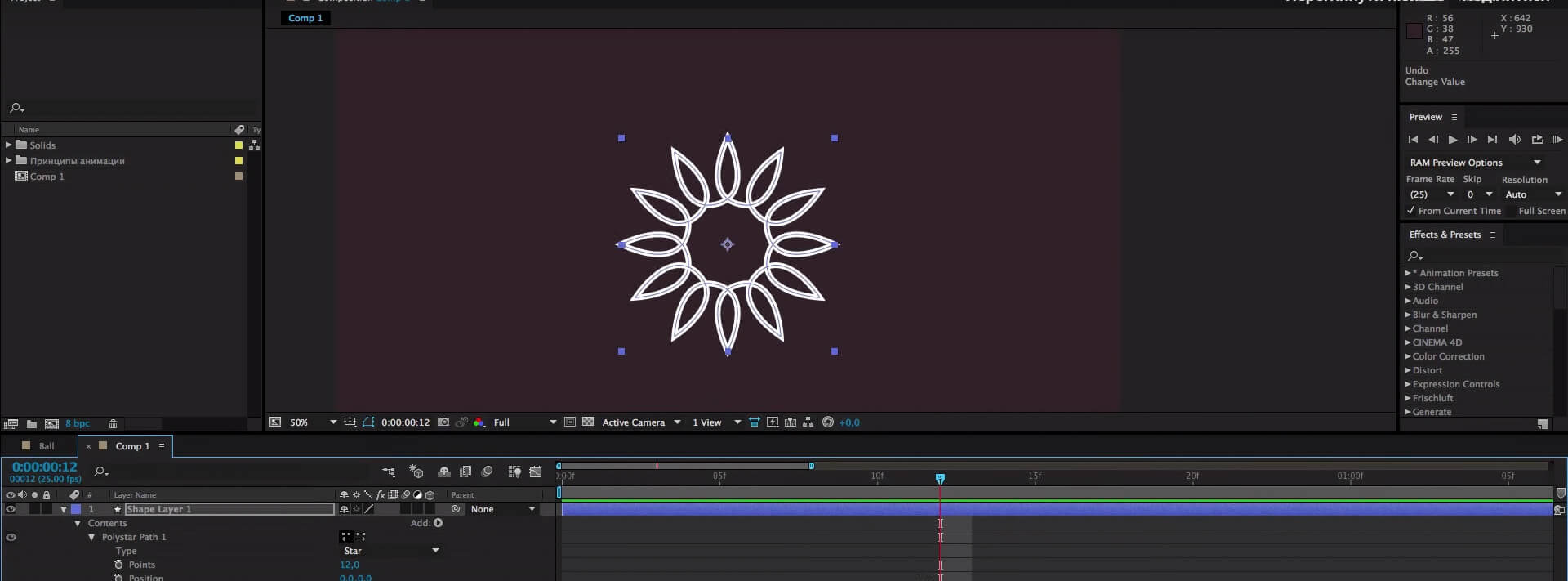
Занятие 4
Переходы – это важный элемент в любом видео, который обеспечивает плавную смену кадров и акцентирует внимание на важной информации. Вы научитесь использовать наиболее популярные переходы и эффекты, что позволит вам уже создавать анимированные видеоролики высокого качества.
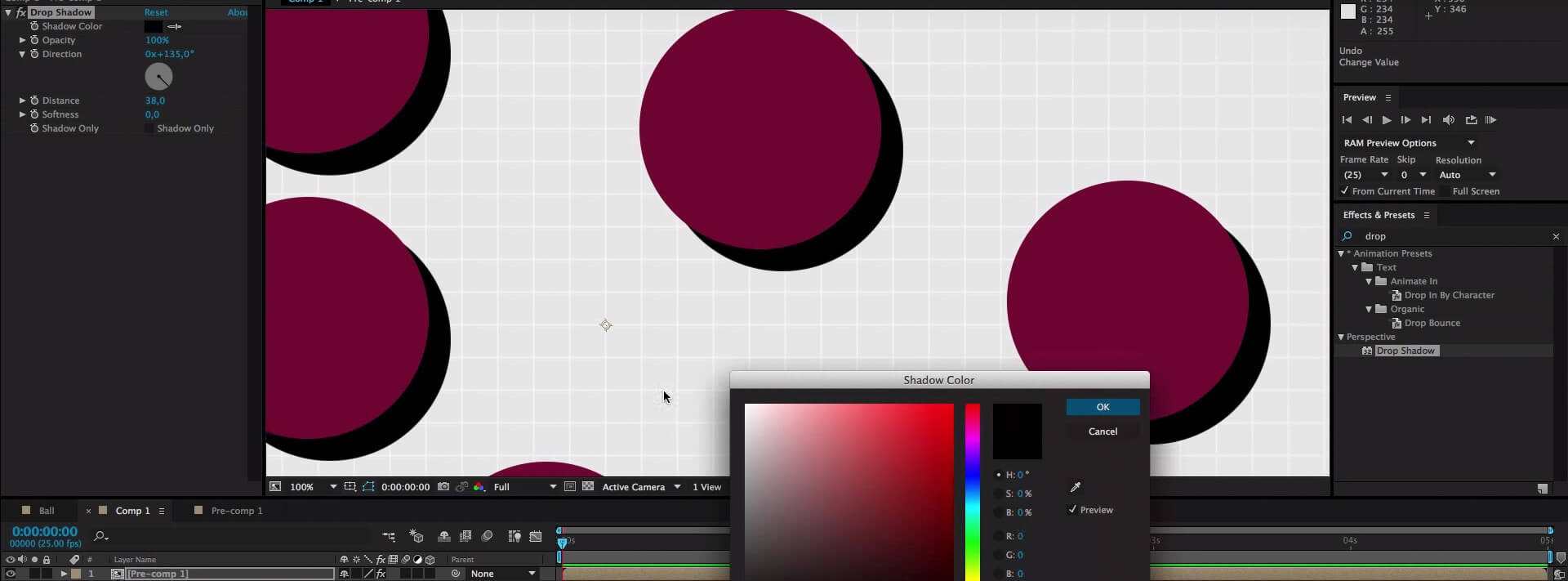
Занятие 5
Немного теории, но не беспокойтесь, ведь в пятом занятии вы узнаете о 12-ти принципах анимации, которые составили сотрудники Walt Disney. Информация от настоящих китов анимации поможет вам расставить важные аспект по полочкам и в дальнейшем поможет более основательно подходить к созданию анимированных видео.
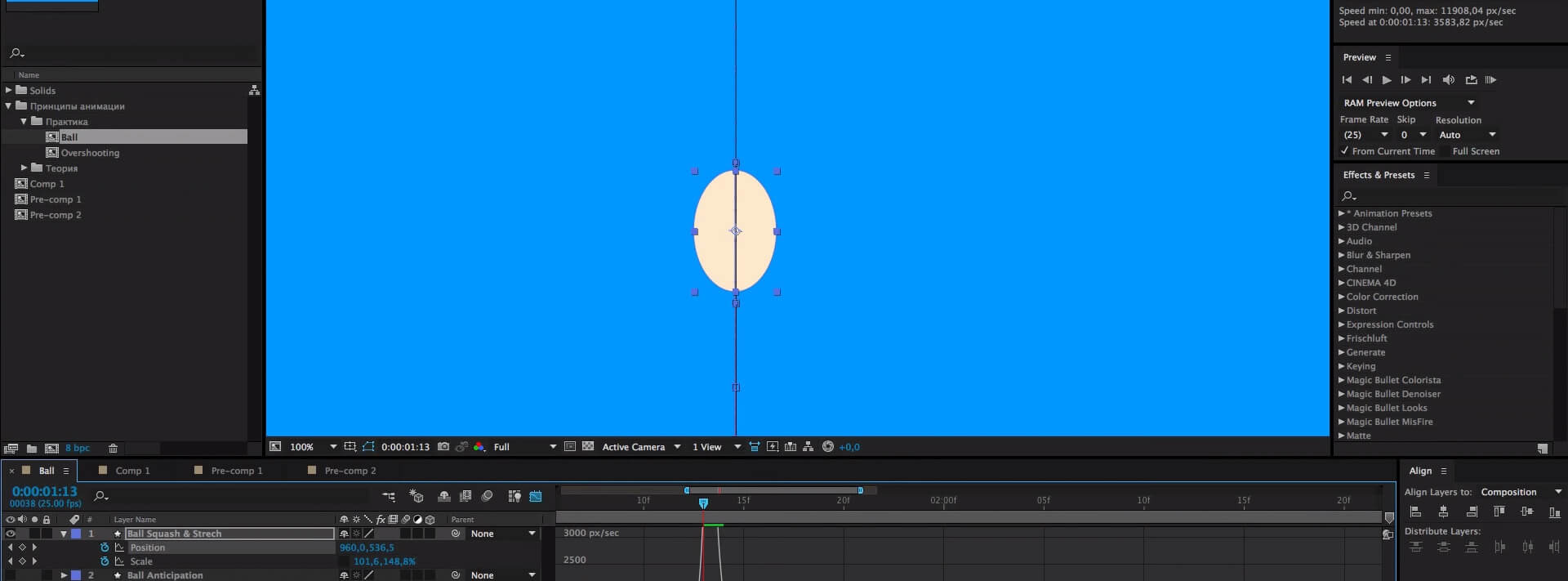
Занятие 6
Теория окончилась, и теперь вы научитесь, как использовать вышеуказанные принципы на практике. Закрепление знаний поможет избежать ошибок, которые присущи многим новичкам. Также внимание сосредоточиться на таких понятиях как: сжатие, растяжение, ожидание, Timing и Spacing. Также вас ждет первая самостоятельная работа для закрепления материала.
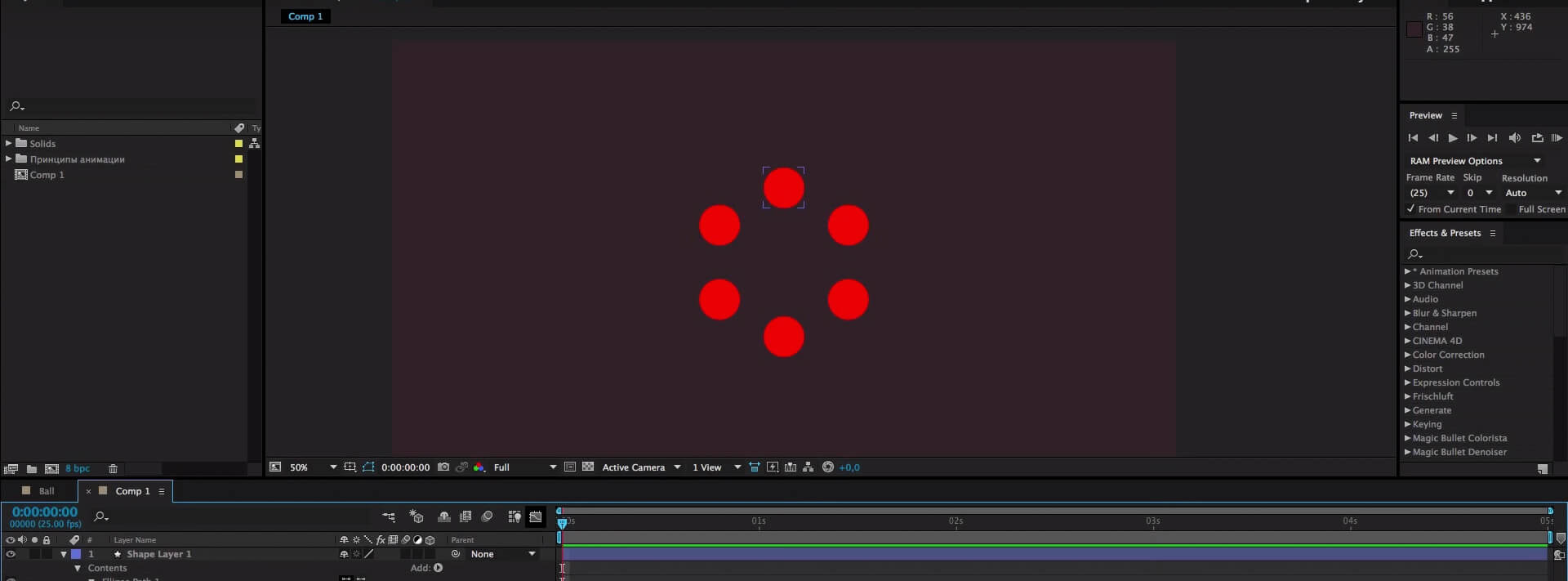
Занятие 7
Почти все внимание седьмого урока сосредоточено на приеме Overshooting. Также вы узнаете о гармонических колебаниях, а в конце будет подведен итог об основных аспектах создания анимации и их практическом применении.
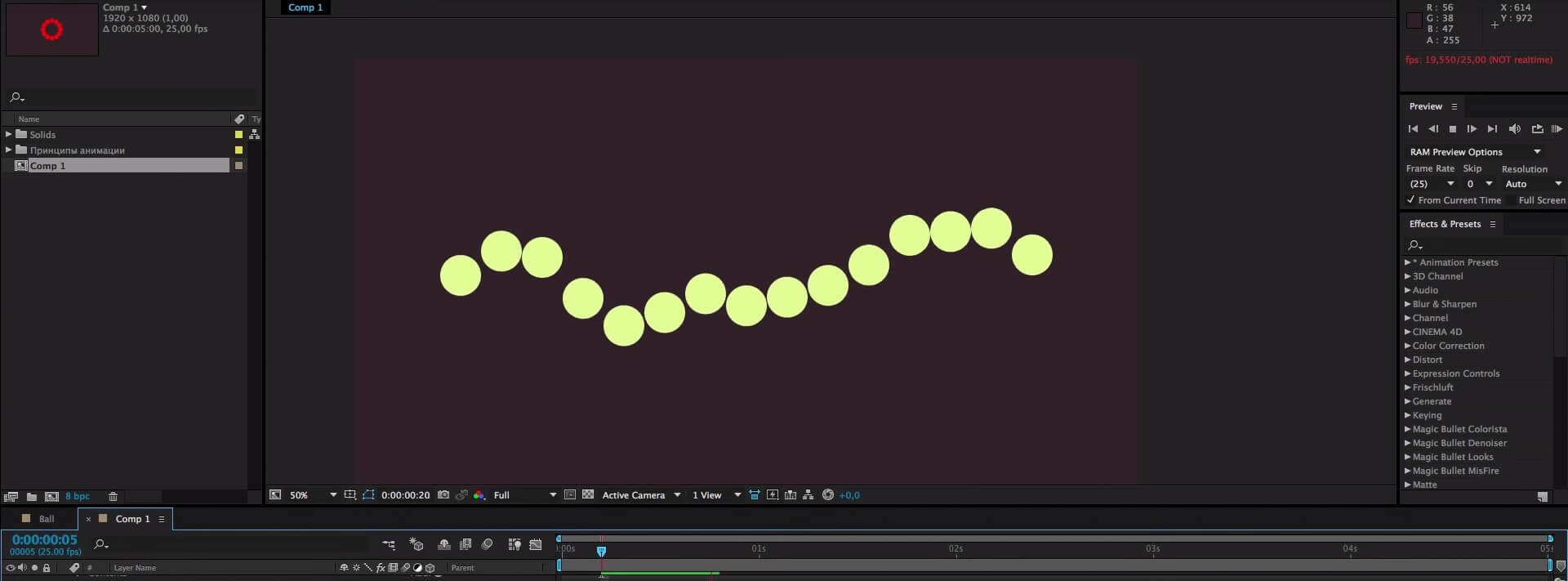
Занятие 8
Эта часть обучения полностью посвящена практике. Вам придется заняться созданием своего видеоролика, используя при этом ранее полученные навыки. Не обойдется без новой информации. Вы узнаете о работе с масками, режимами наложения и вложенными композициями.
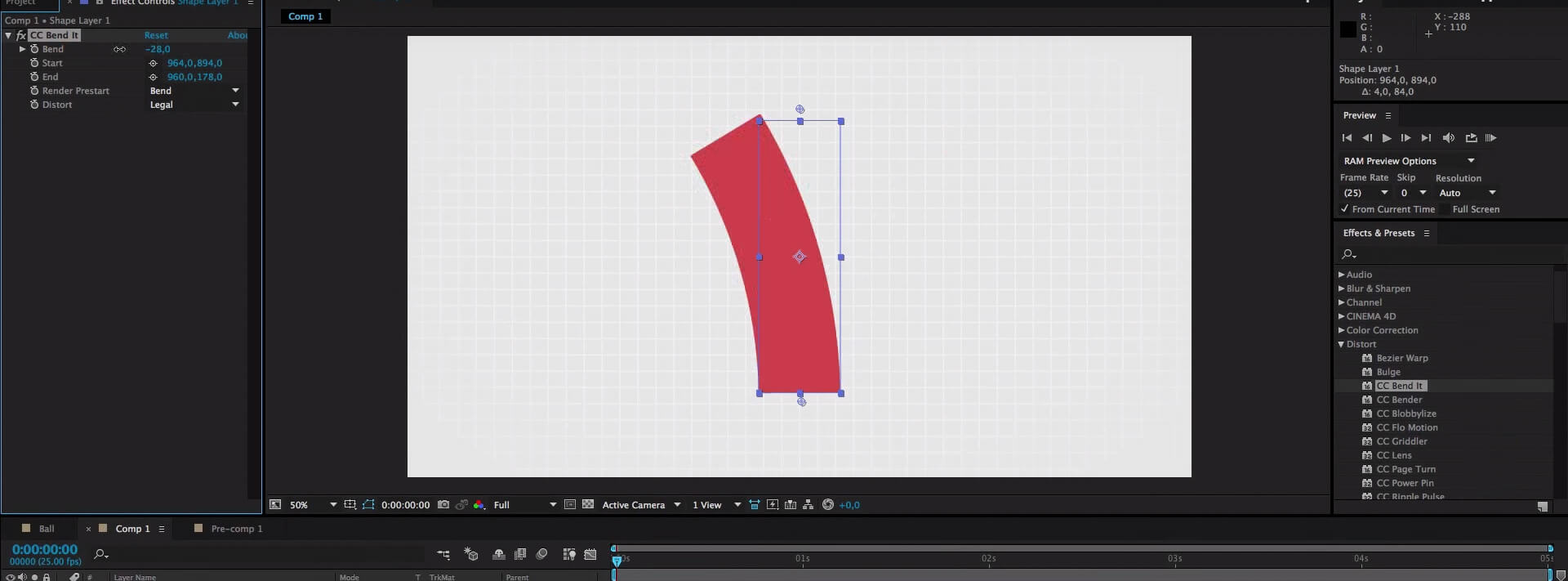
Занятие 9
В предпоследнем занятии первой главы вы продолжите работу над собственным анимированным роликом. Вас ждет работа с ключевыми кадрами, создание графиков и плавной анимации. Также преподаватель пройдется по ключевым проблемам, которые встречаются в процессе создания 2D-видеоролика. Этот опыт поможет вам избежать многих ошибок в будущем.
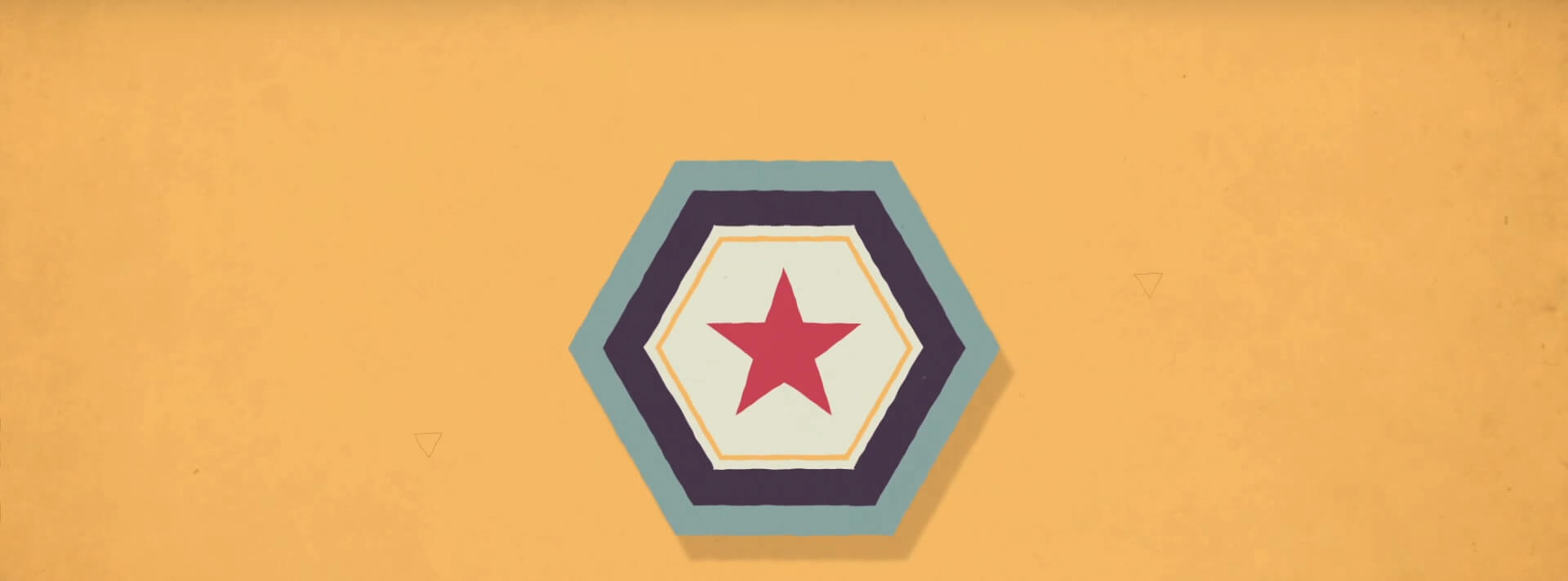
Занятие 10
Заканчиваем работу над вашим первым видео. Осталось наложить текстуры, добавить частиц и шумы, которые сделают готовый результат реалистичным и прилизанным. Также внимание сосредоточится на цветовой коррекции композиции, что повлияет на атмосферу в созданном видеоролике.
Глава 2
Во второй главе вы обучитесь работе с выражениями. Они предназначены для экономии времени, что поможет значительно упростить работу с 2D-графикой. В первую очередь вам придется научиться зацикливать анимацию с использованием выражений, после чего вы сосредоточитесь на строении иерархии при создании выражения для свойства отдельного слоя. Также будет указано, как комбинировать слои с выражениями.
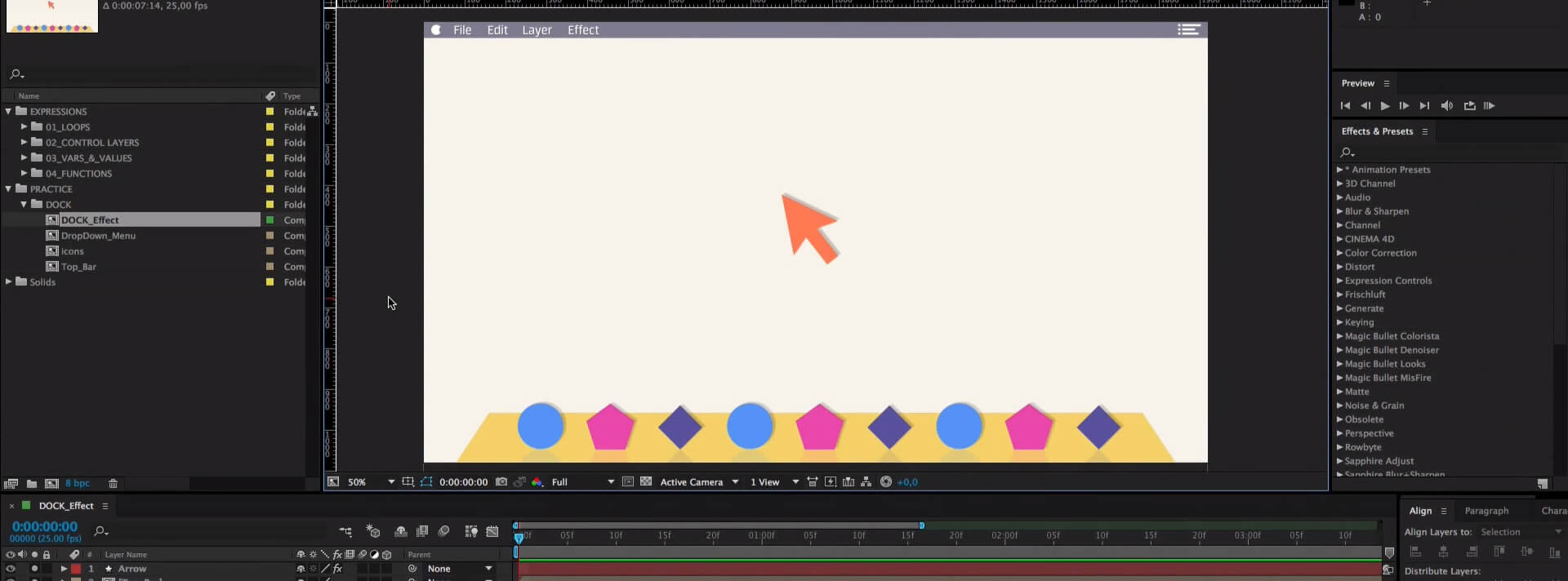
Занятие 1
Первое занятие во второй главе научит вас работе с наиболее распространенными выражениями. Они не требуют длинного и сложного кода, а их действие будет понятно даже для новичков. Все их функции немного похожи, однако в деталях они отличаются.
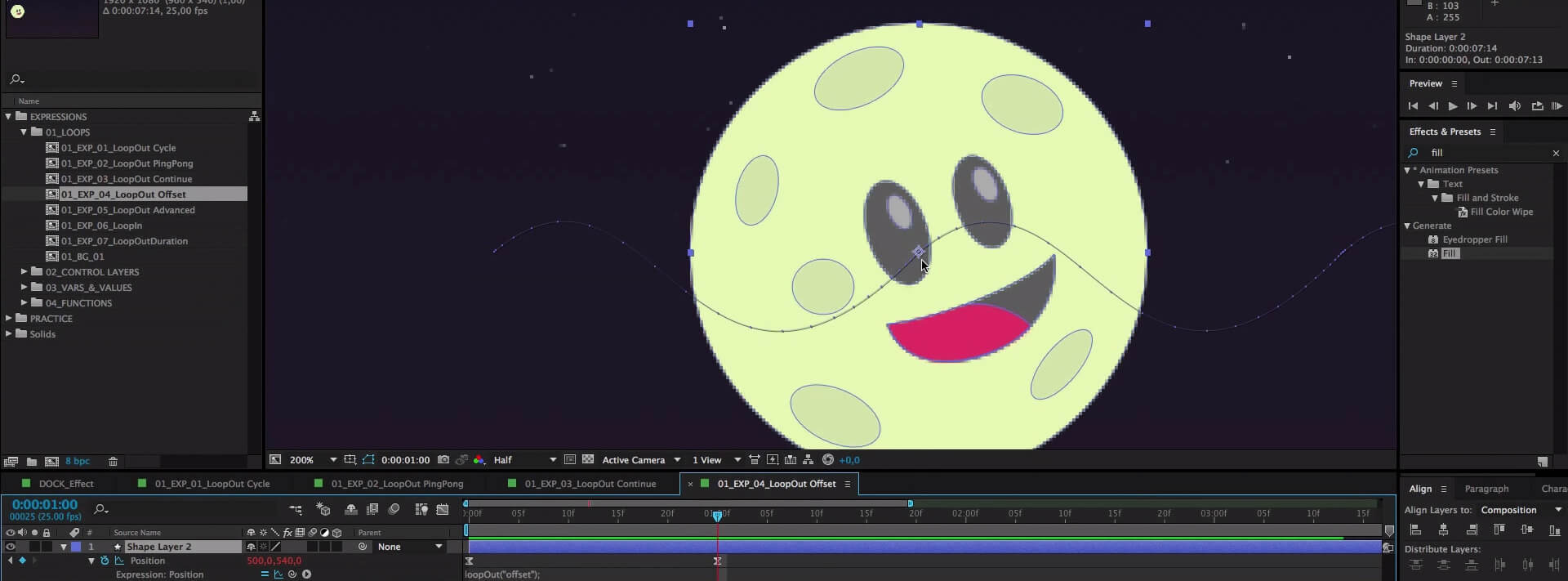
Занятие 2
Управляющие слои позволяют задать несколько разных свойств, используя одно значение. Это занятие позволит вам узнать о нескольких примеров привязки основных свойств к слоям для управления.
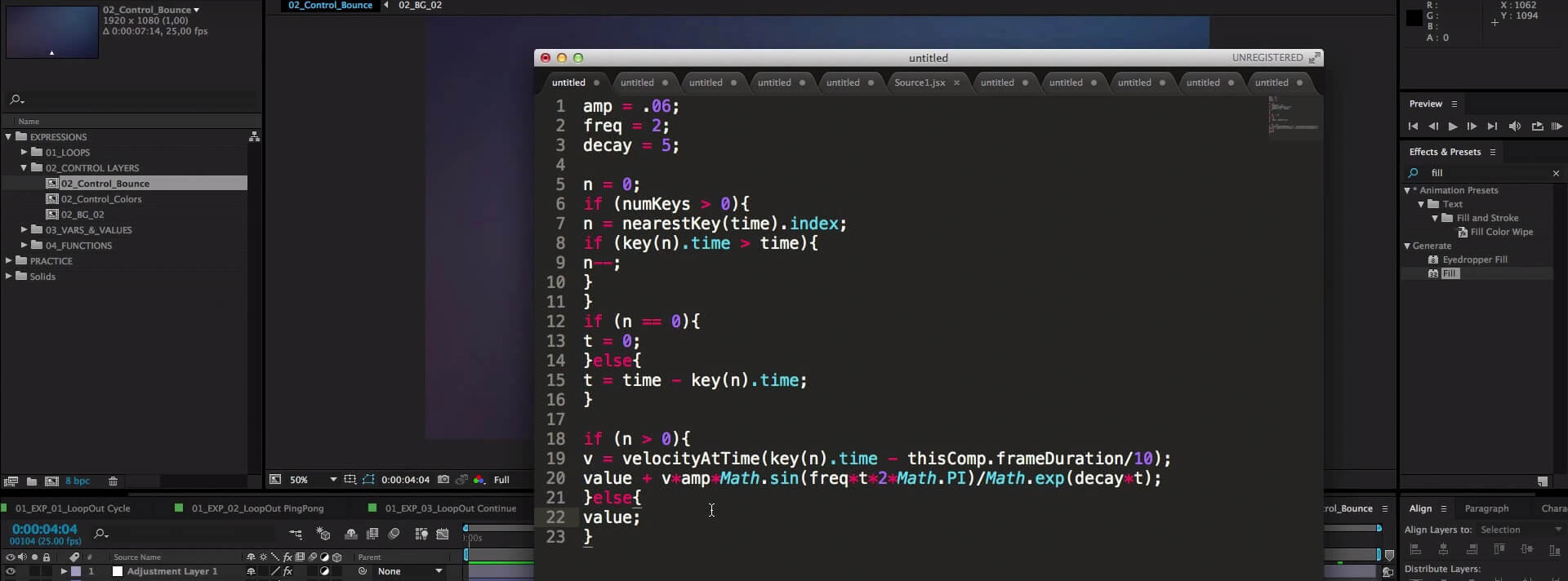
Занятие 3
Третий урок второй главы возвращается к модификаторам Wiggle и Repeater. Имея более полные знания о выражениях, вы сможете обращаться к разным параметрам слоя. Также вы научитесь использовать разные инструменты, которые смогут привести к одинаковым ситуациям. В последней части урока речь пойдет о замене кода выражения на отдельную переменную.
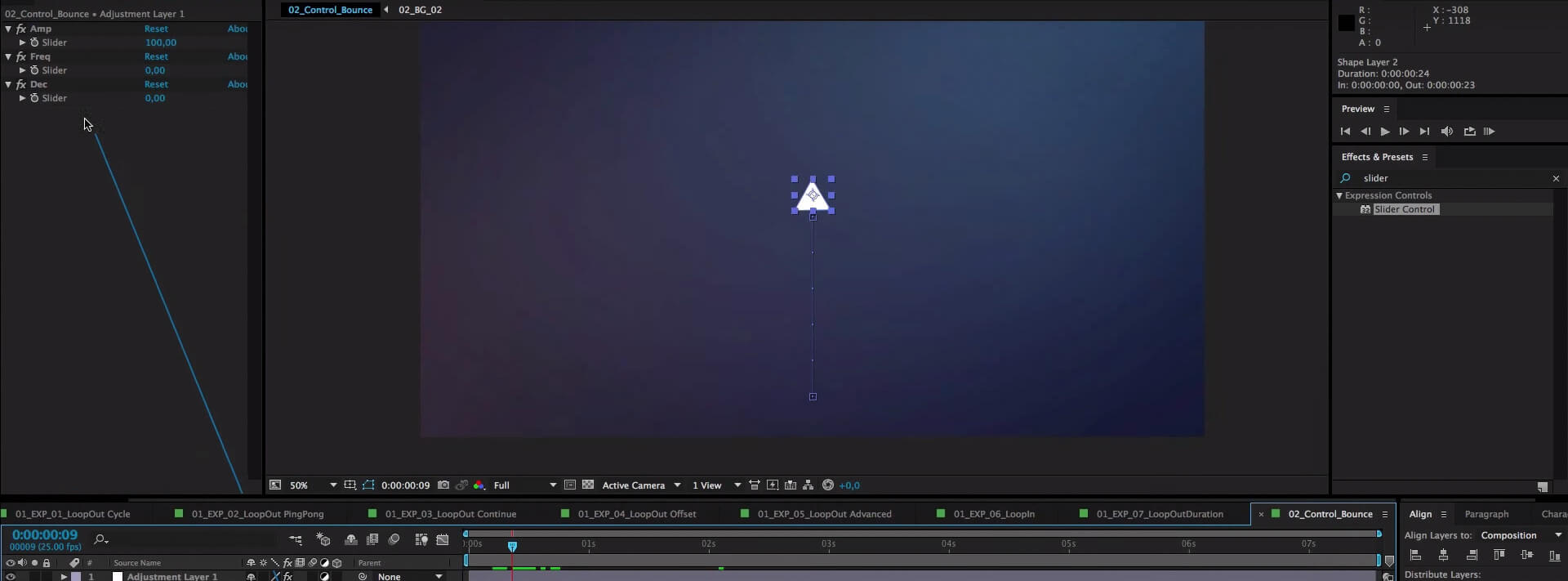
Занятие 4
Этот урок позволит вам использовать сильное выражение для создания уникальной и сложной анимации. Для ее создания потребуется совершить лишь несколько действий. Практические примеры помогут вам понять всю составляющую этого процесса.
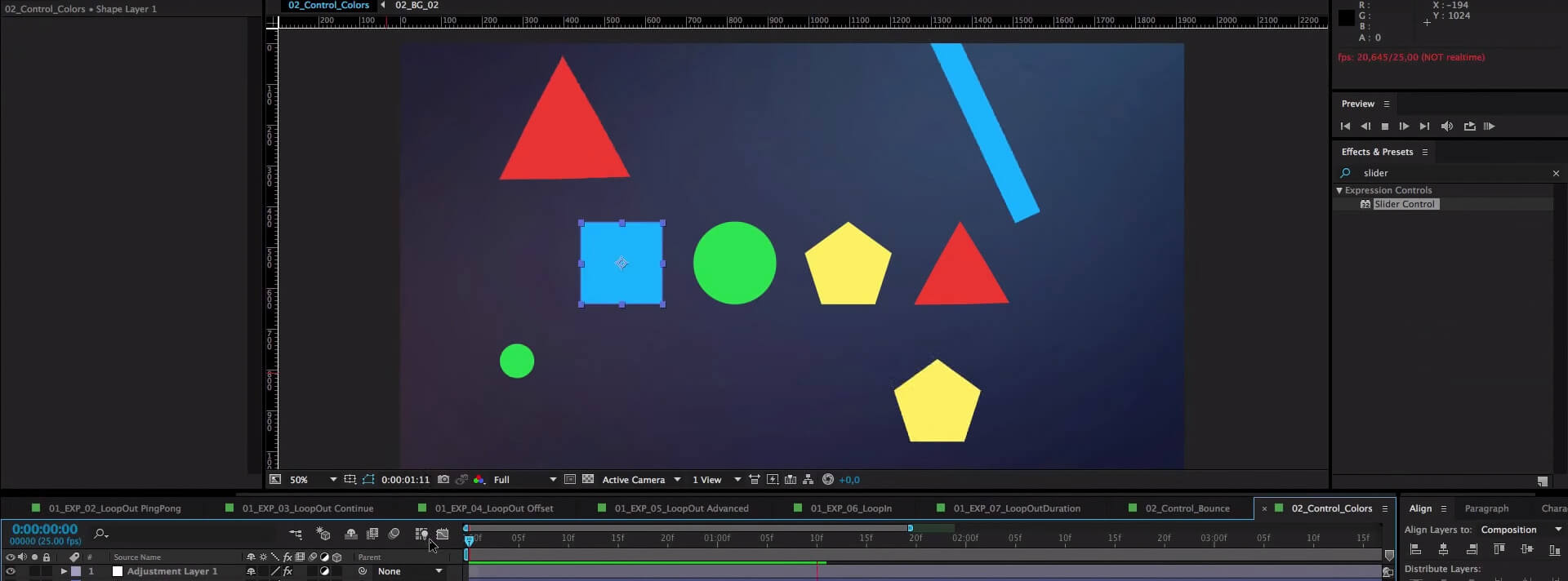
Занятие 5
Пятое занятие посвящено Dock-эффекту, который можно создать, используя выражения. Этот интерактивный элемент работает во вьюпорте, что позволит вам создавать потрясающую визуальную составляющую в собственных проектах.
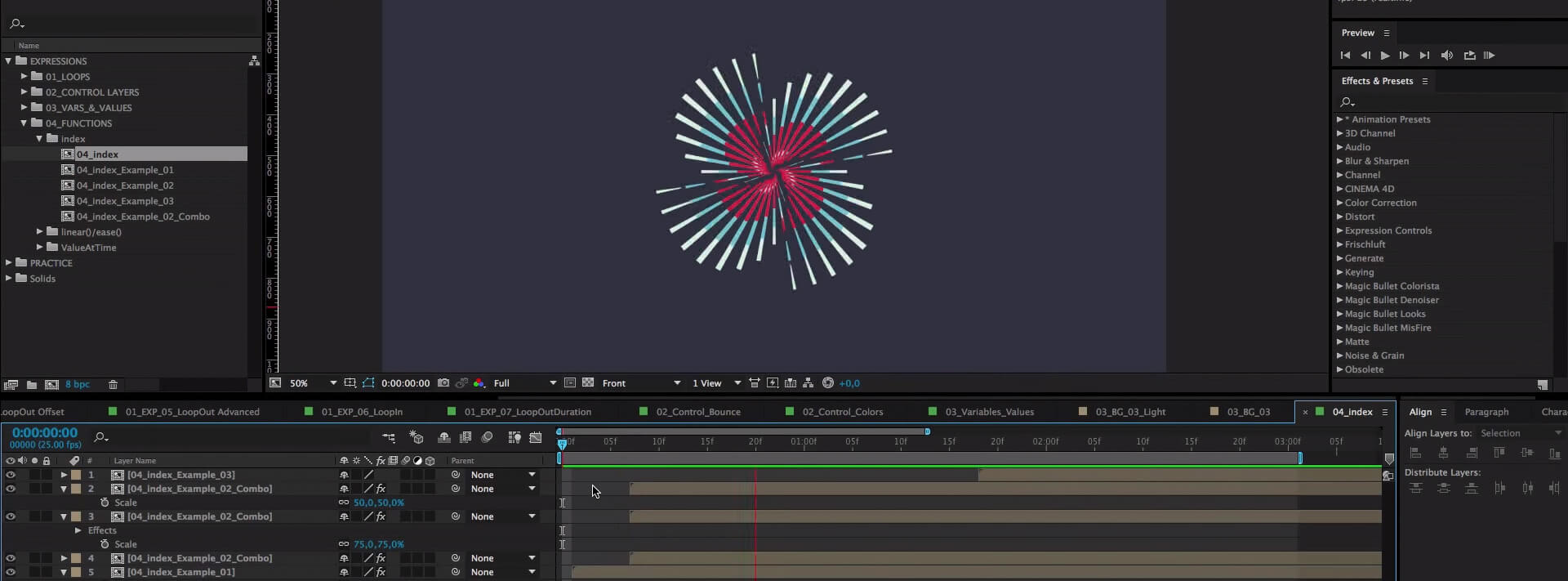
Занятие 6
After Effects очень разносторонний и многофункциональный инструментарий, который поддерживает работу скриптов и плагинов. Их использование позволит вам экономить время и облегчать работу при создании плоской графики.
Глава 3
Третья глава посвящена использованию переходов. Этот момент очень важен в любом видеоролике, поскольку плавная смена кадров, осуществляемая с помощью переходов, позволяет сохранить цельность видеоряда и акцентировать внимание зрителя на важных элементах плоского дизайна. По окончанию этой главы вы сможете придумать собственные переходы для шейповой анимации.
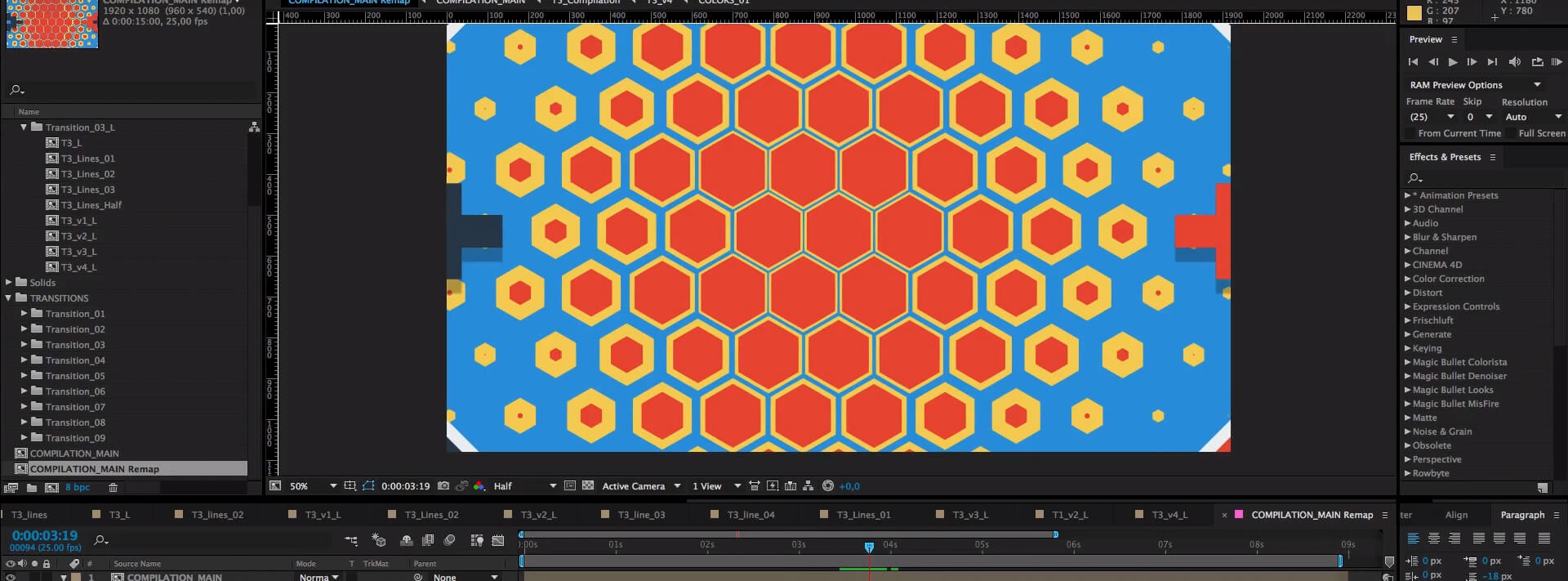
Занятие 1
Урок посвящен разностороннему использованию наиболее распространенного перехода. Для этого применяются слои и анимируется один параметр.
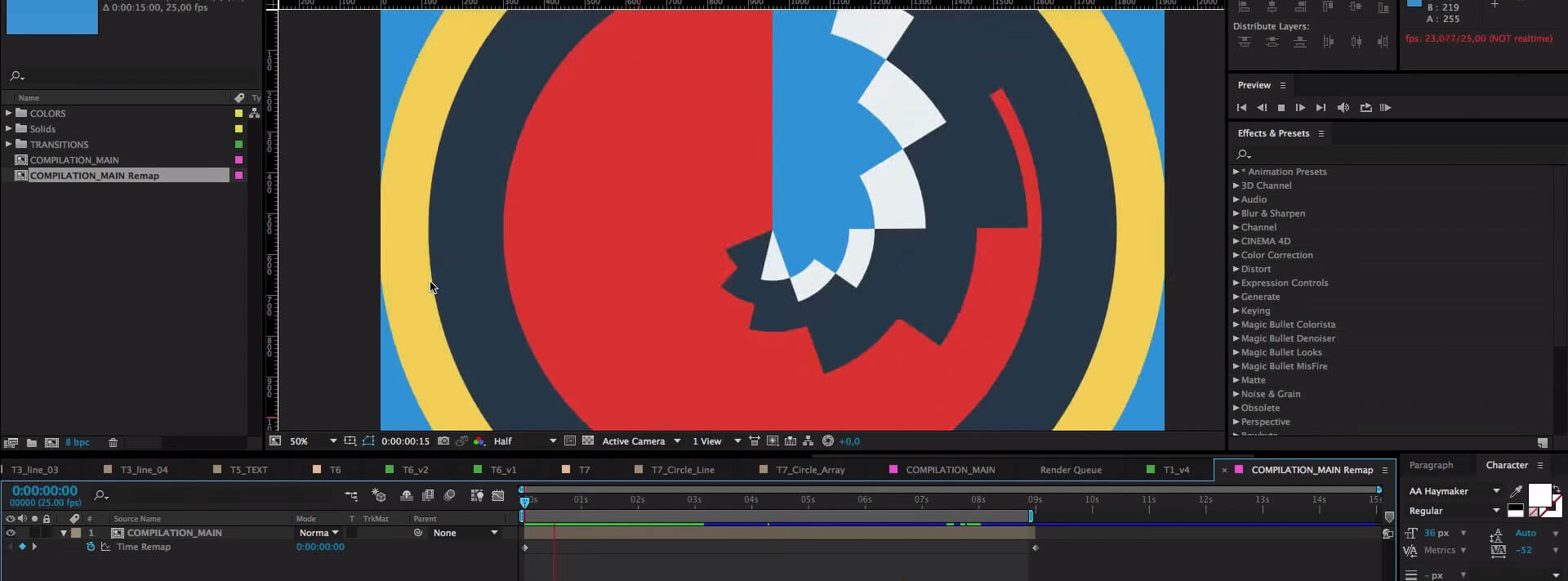
Занятие 2
Следующее занятие также касается работы со стандартными переходами, однако в этот раз, используя особый эффект, вы сможете узнать об интересном моменте, который пригодится для создания своего перехода.
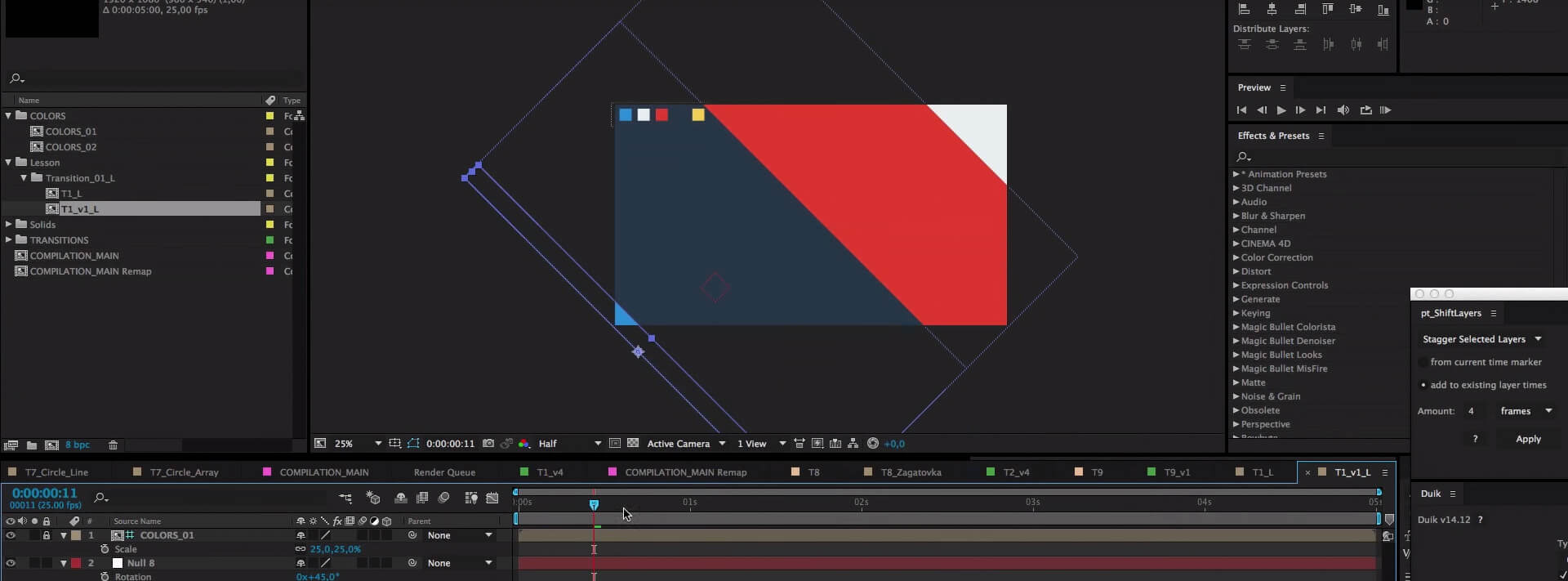
Занятие 3
Во время прохождения этого занятия вы поработаете с весьма занятным «прямоугольном» переходом. Также речь пойдет о работе с панелью Align, которая позволяет произвести равномерное распределение слоев за несколько кликов.
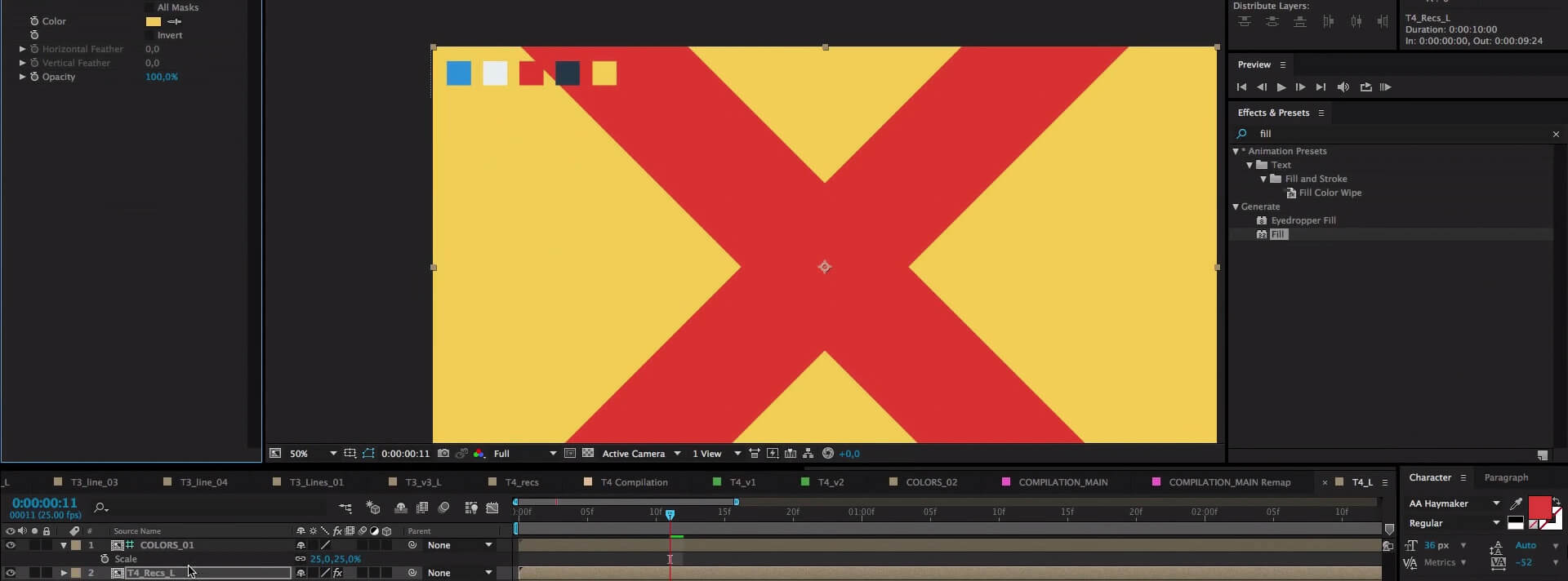
Занятие 4
Используя шейпы, вы займетесь созданием шестиугольного перехода. Однако для этого придется научиться выравнивать и стыковать сеть полигонов. Второй переход в занятии очень прост в освоении, но эффектен в визуальном восприятии.
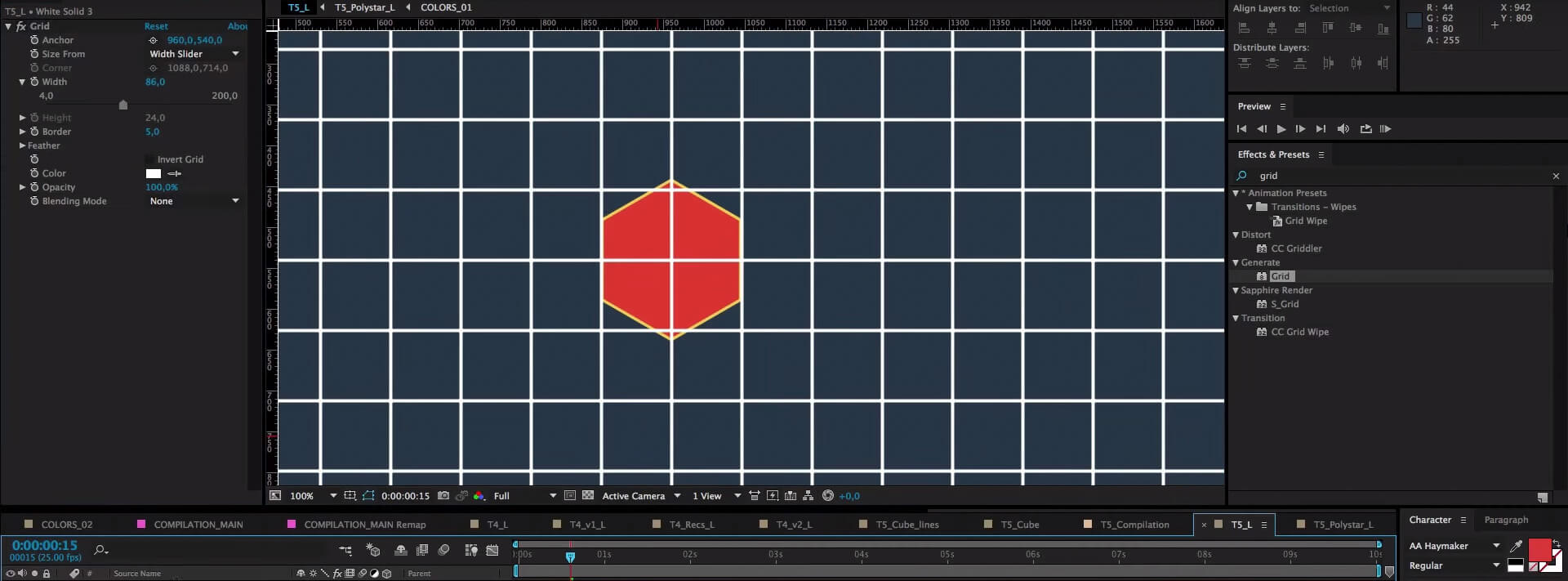
Занятие 5
И еще два перехода в вашу коллекцию. В первом случае вы научитесь поворачивать ровные прямоугольники, что позволит создать искажения при движении объектов. Второй переход – это множество полосок, которые образовывают анимированную лесенку.
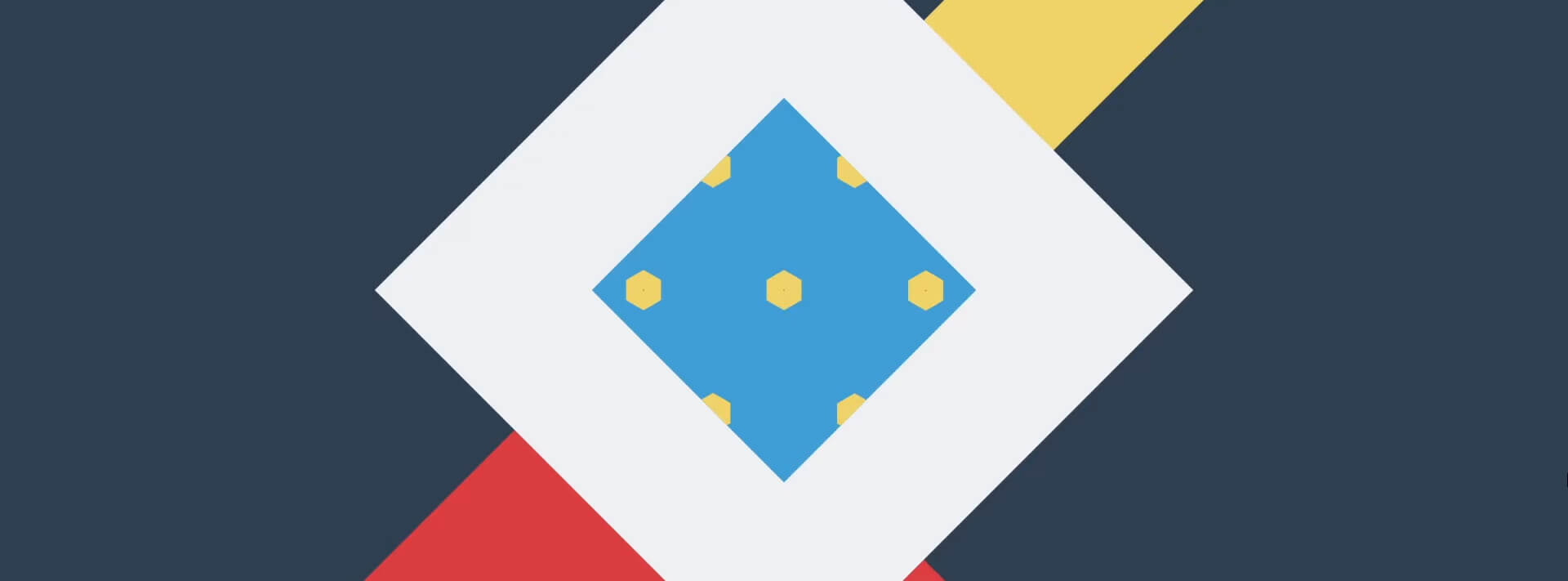
Занятие 6
Эффект Radial Whipeпозволяет смещать слои так, чтобы создавался впечатляющий переход. Опыт работы с этим инструментом поможет вам при создании своих переходов. Второй переход прост в освоении. Он осуществляется с появлением анимированного круга. Также вы получите несколько полезных советов при работе с переходами и по созданию собственных переходов.
Глава 4
В четвертой главе речь пойдет о текстовой анимации. Это один из главных моментов в процессе создания моушн-графики. Во время прохождения этих занятий вы научитесь создавать свои текстовые композиции, делать их удобным для форматирования, а также займетесь использованием скриптов для анимации текста.
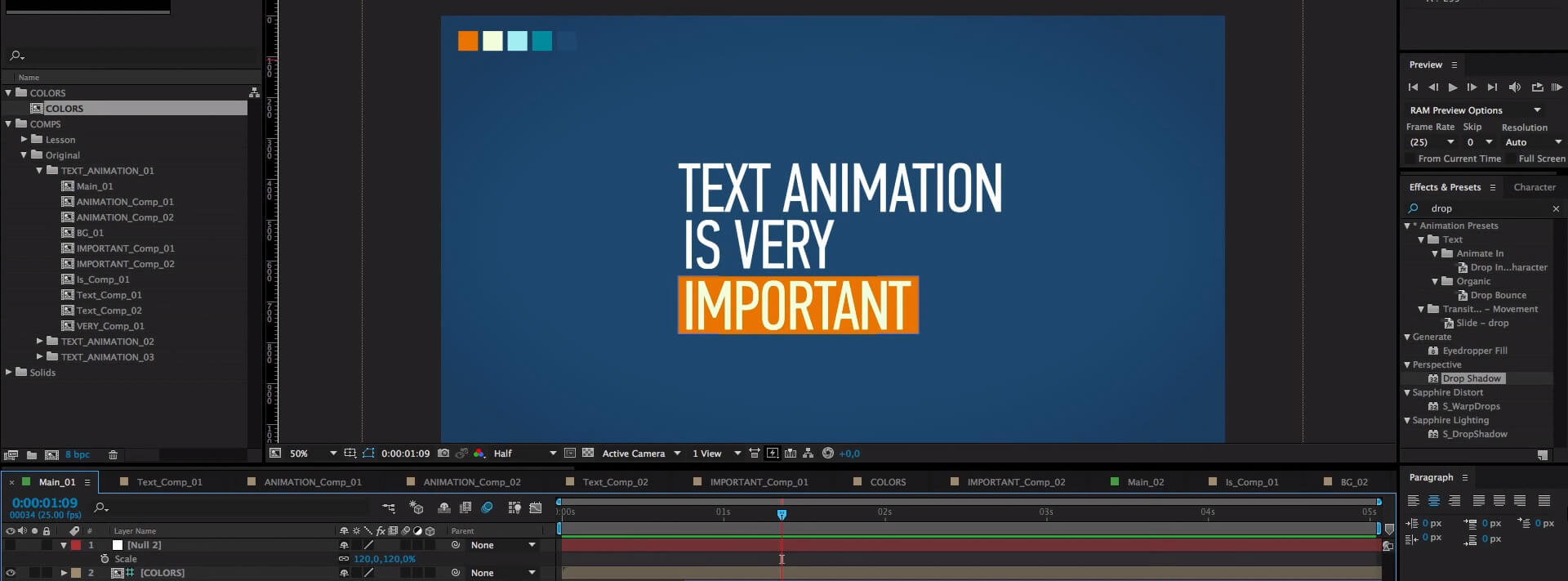
Занятие 1
Скрипт Decompose Text является одним из основных инструментов при создании анимированного текста. В этом уроке вы узнаете обо всех особенностях его использования.
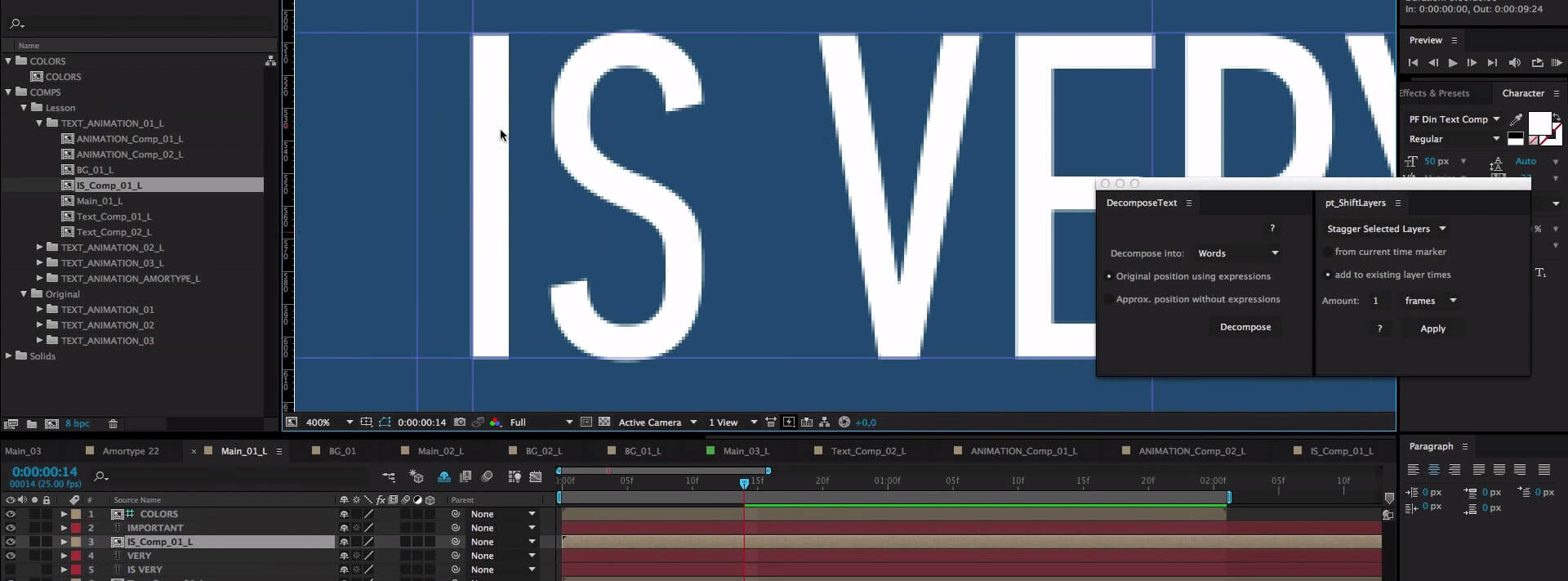
Занятие 2
Этот урок посвящен созданию анимации текста с помощью волн. При этом выражения колебаний будут совмещаться с различными анимированными параметрами.
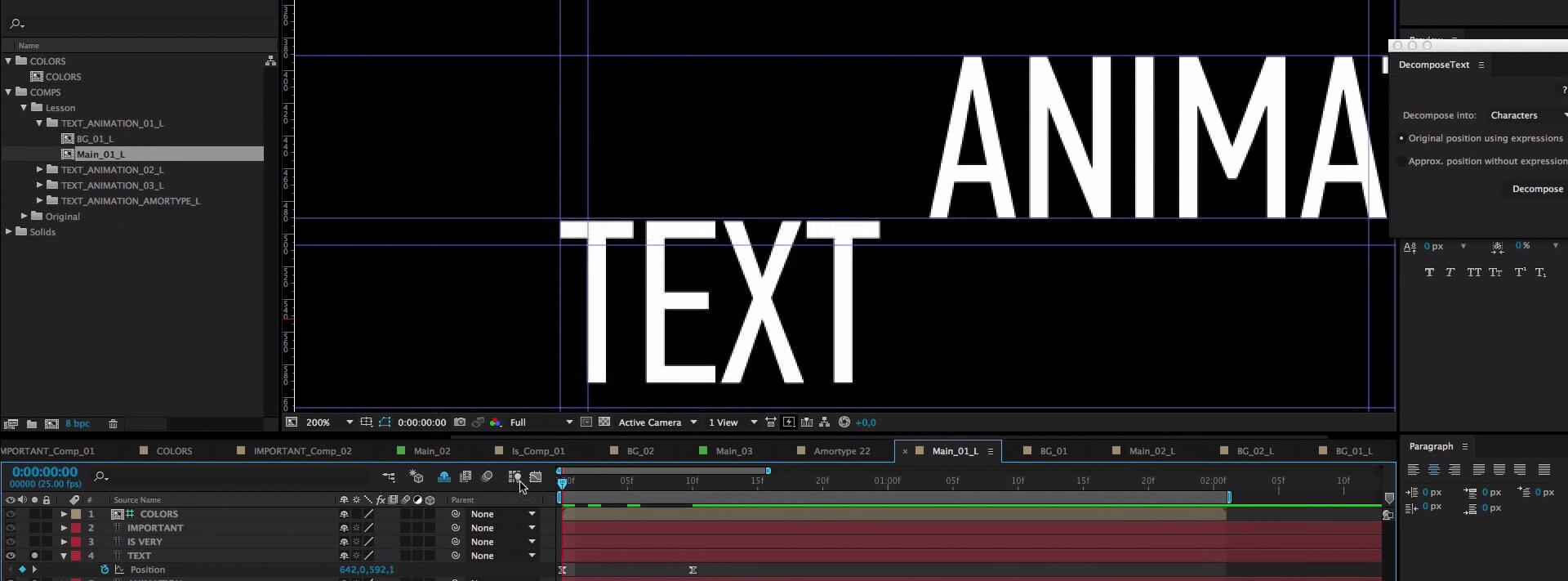
Занятие 3
Третий урок еще больше вникает в работу текстового слоя инструментария After Effects. Вы научитесь использовать аниматоры, что позволит создать собственный анимированный текст для фильма в жанре Sci-Fi.
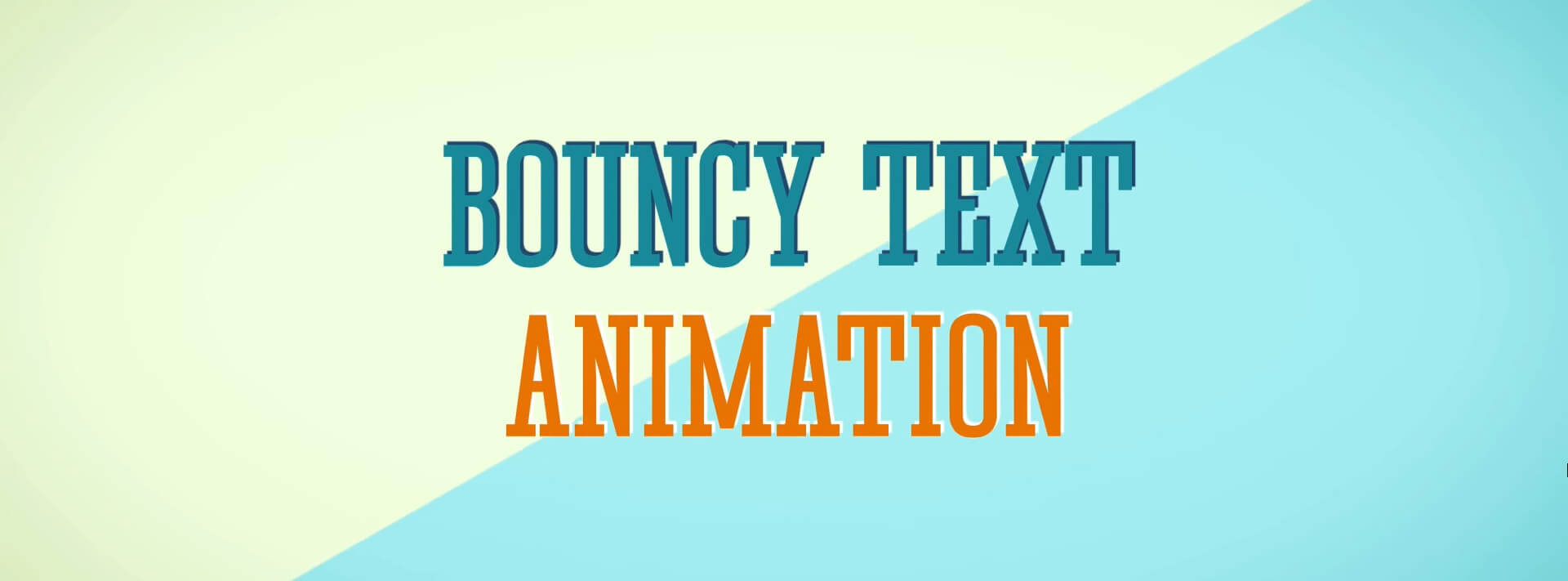
Занятие 4
Эта часть обучения посвящена работе с Amortype 2, который поможет вам экономить еще больше времени и сил.
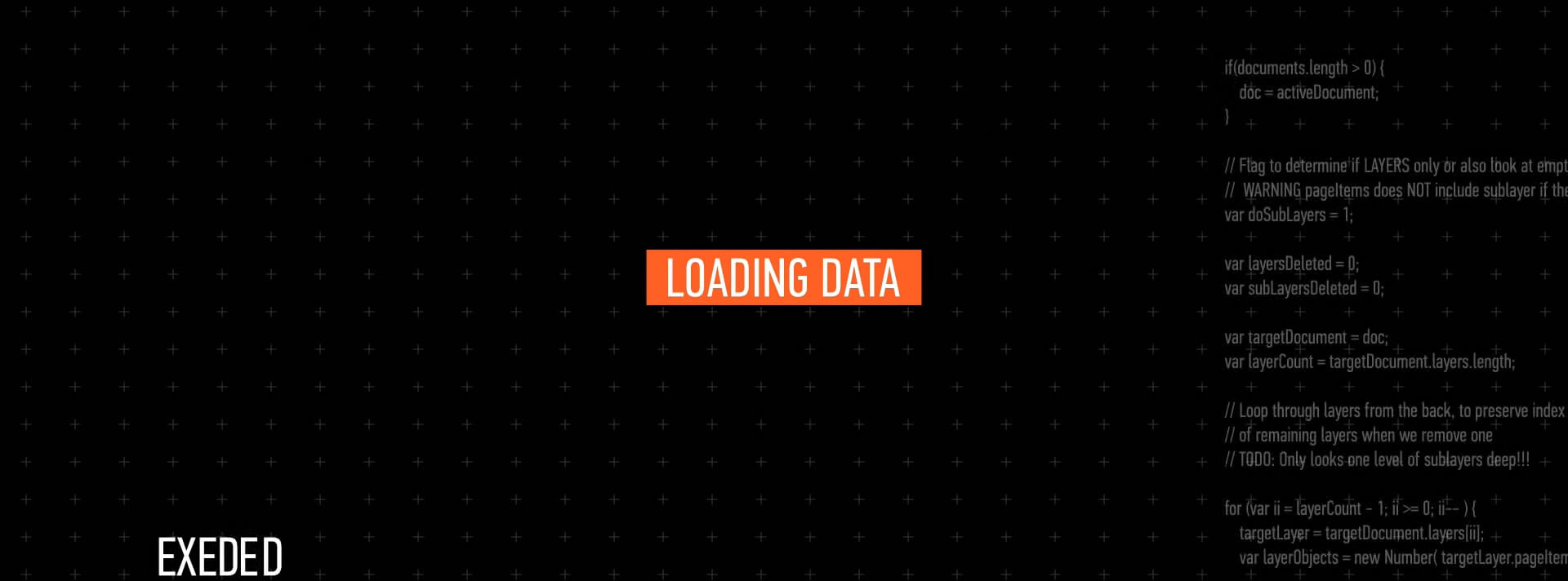
Занятие 5
Раньше речь шла о создании общей анимации для текста, однако в этом уроке вы научитесь анимировать каждую букву по отдельности. Также в заключительном занятии главы вы узнаете о всех основных проблемах и ошибках при работе с анимацией текста.
Глава 5
UI или HUD-интерфейс – частый гость в фантастических кинолентах, не говоря уже об обязательном присутствии этих элементов в видеоиграх (хотя в последнее время тренды в компьютерной графике идут на их упрощение). Использование этих элементов позволяет создать уникальную атмосферу, в которую с удовольствием углубляется зритель или игрок.
Именно работе с UI и HUD посвящена эта глава. В конце главы посредством своей работы вы получите конечный результат собственного пользовательского интерфейса, который будет полностью анимированным.
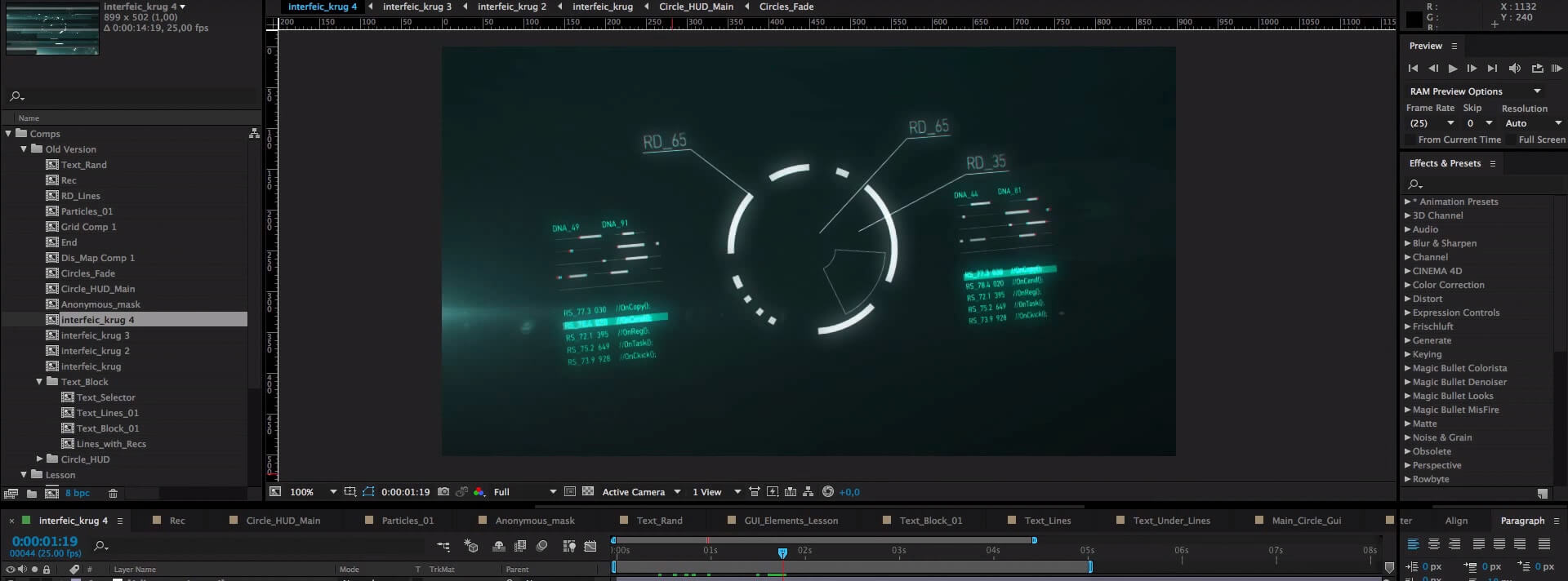
Занятие 1
Создать бары очень просто, однако анимировать их
– совсем другая задача. Вы научитесь созданию анимации для отдельных элементов, а также добавите помехи для пущей убедительности.
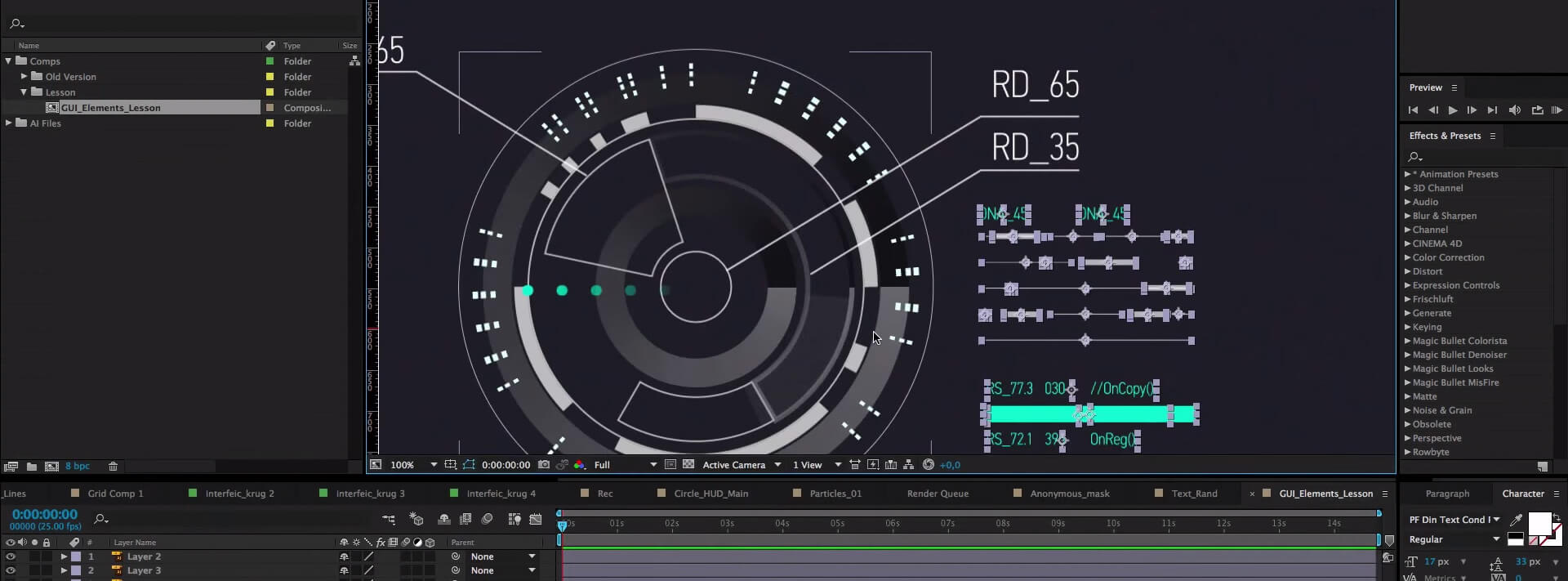
Занятие 2
Это занятие позволит вам научиться создавать выражения, которые будут отвечать за анимацию рандомных чисел в интерфейсе.
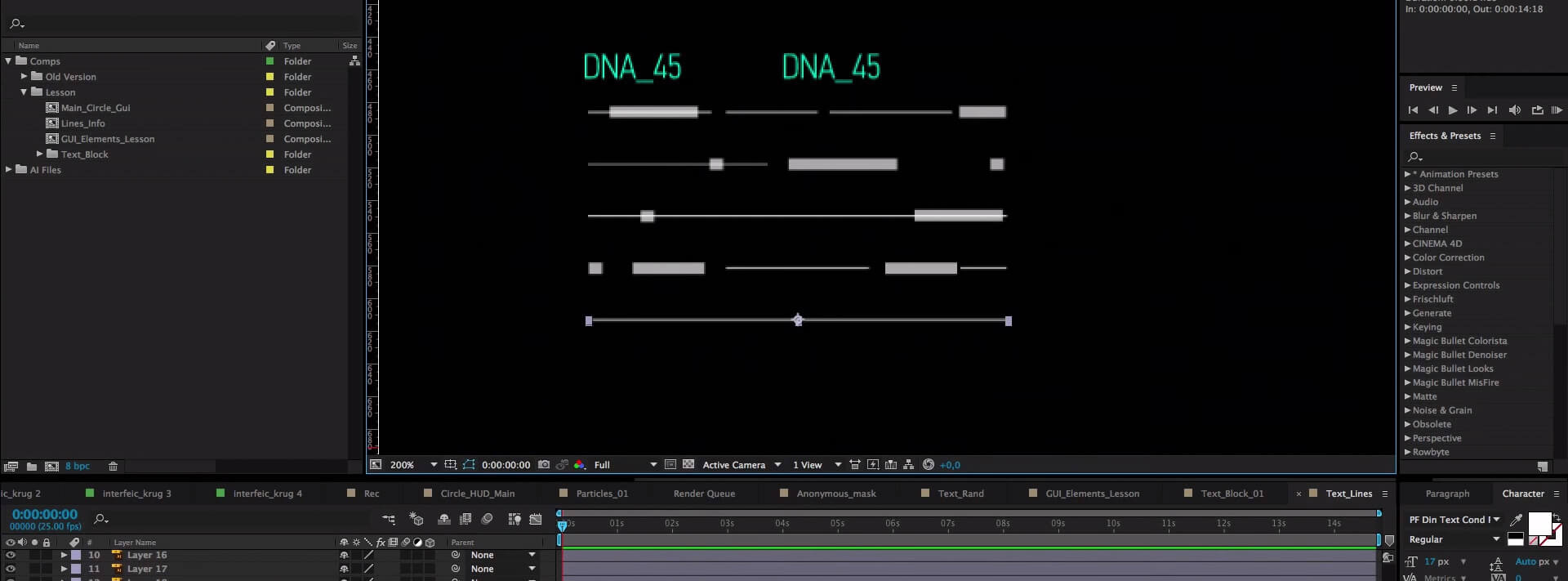
Занятие 3
Текст – неизменный атрибут для любого UI и HUD, поэтому следует позаботиться о надлежащей анимации этих элементов и симуляции работы за придуманным устройством. Для этого анимируется селект-бар, где будет появляться анимированный текст.
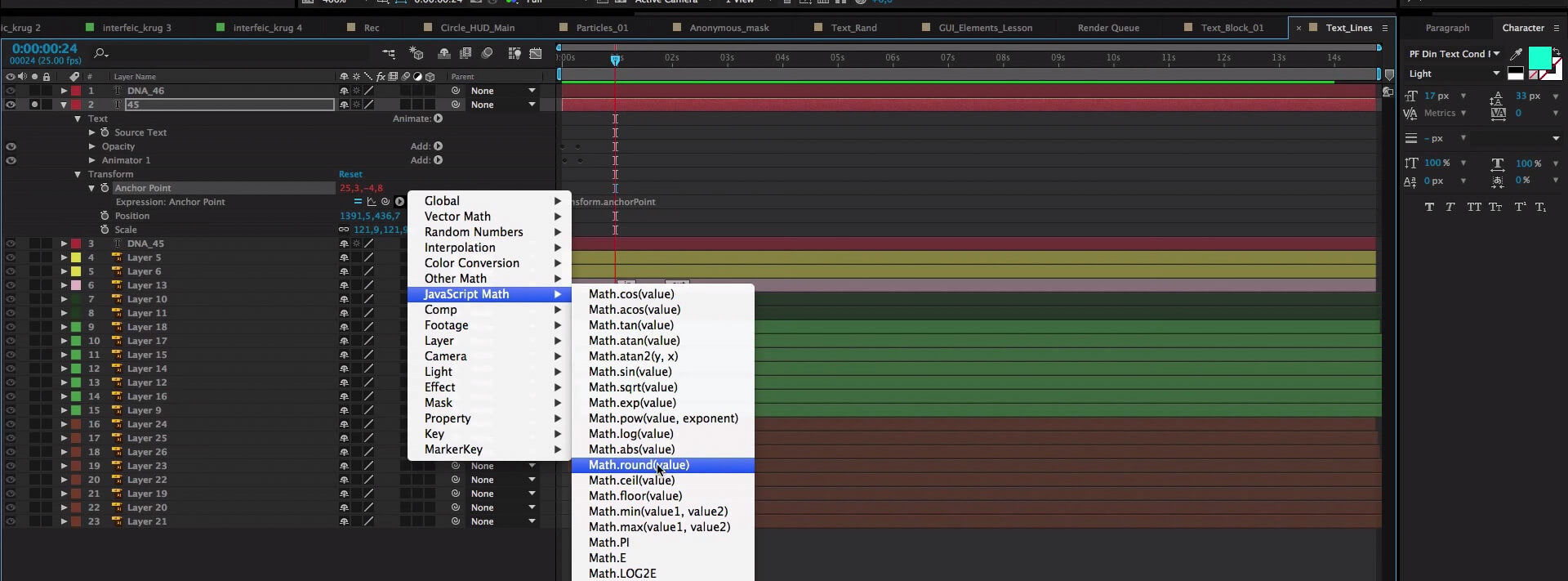
Занятие 4
Во многих программах и компьютерах существует объект, который информирует о работе устройства. Именно созданием этого элемента вы займетесь в этой главе. Для этого будут использоваться ключевые кадры и выражения.
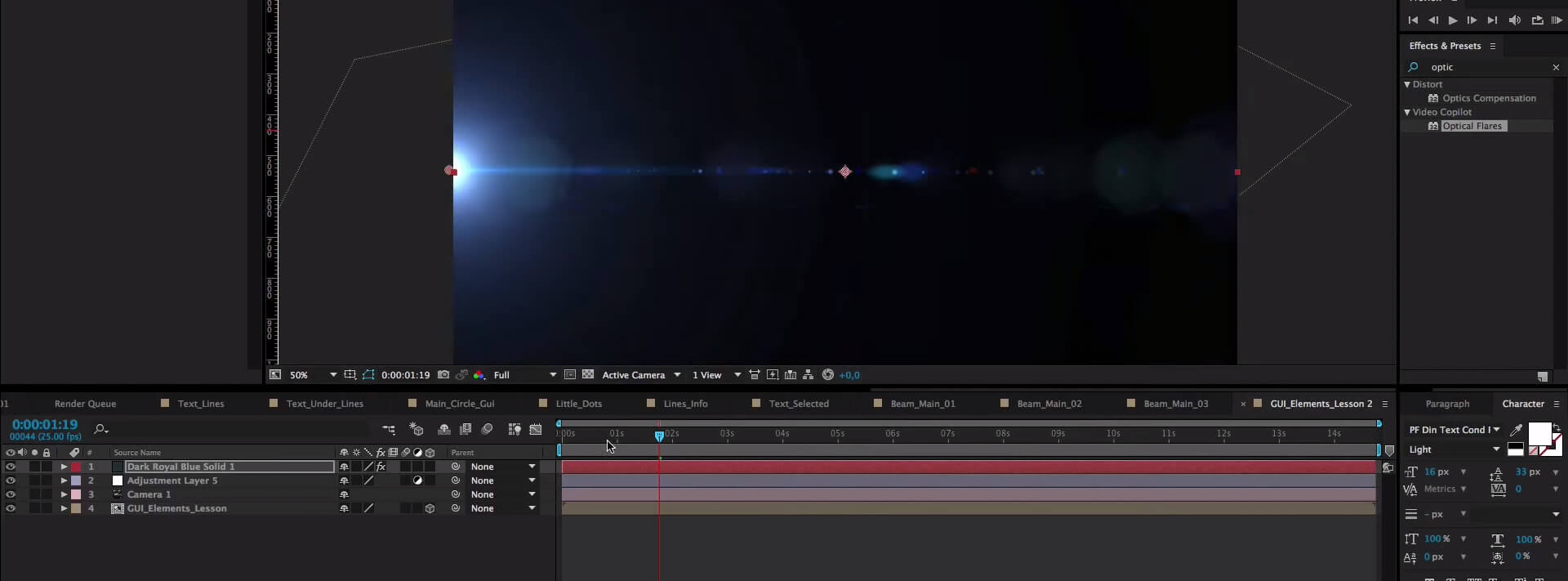
Занятие 5
И напоследок следует заняться анимацией дополнительных элементов интерфейса. Будут представлены два способа. Первый – очень прост, но и примитивен. Он годиться только для быстрой работы. Второй способ предусматривает использование выражений. Вы научитесь легко изменять и анимировать любой элемент придуманного интерфейса.
Глава 6
Анимация персонажей занимает особое место в создании двумерной графики по вполне понятным причинам. Данная глава посвящена созданию персонажа и его анимации. Вам придется пройти полный процесс, за который вы научитесь риггингу с использование скрипта Duik, настройке анимации отдельных частей персонажа при помощи ключевых кадров. Но в самом начале вам придется придумать и создать персонажа в инструментарии Adobe Illustrator.
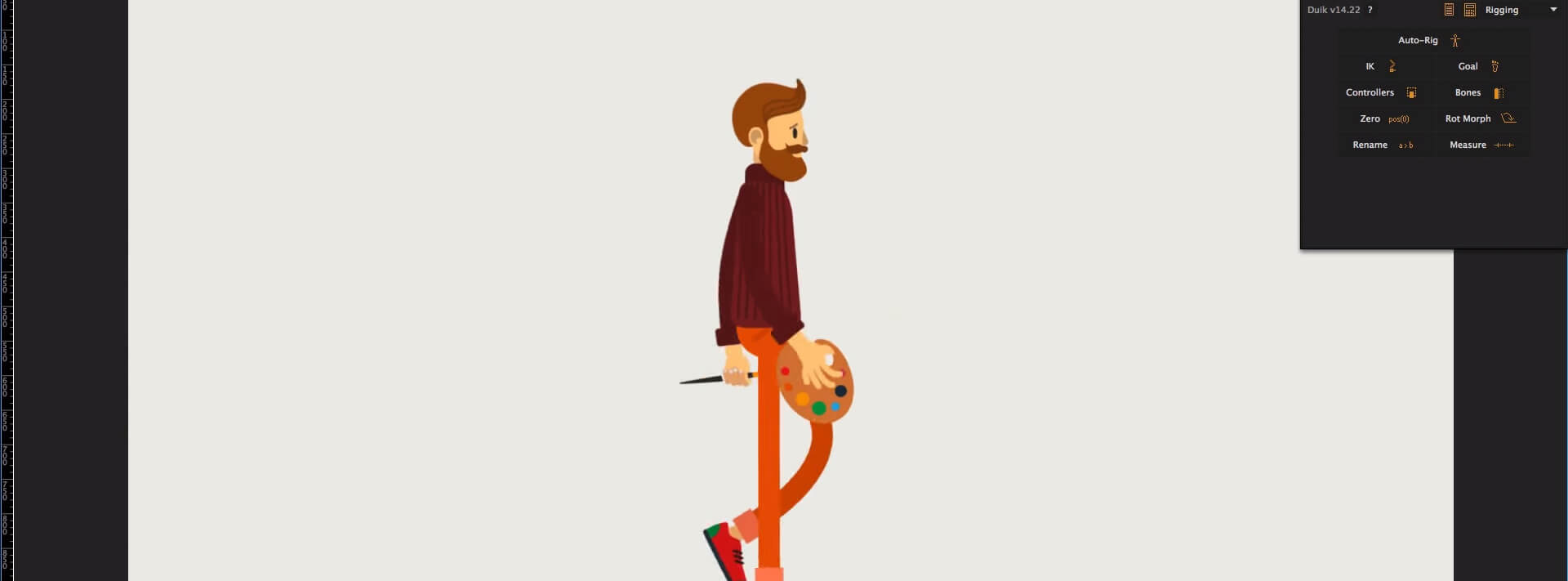
Занятие 1
Для начала следует создать своего персонажа в программе Adobe Illustrator. В процесс этого вы получите практичные навыки, которые помогут вам избежать множества проблем в будущих проектах. Под конец вы получите готовые несколько слоев для экспорта в After Effects.
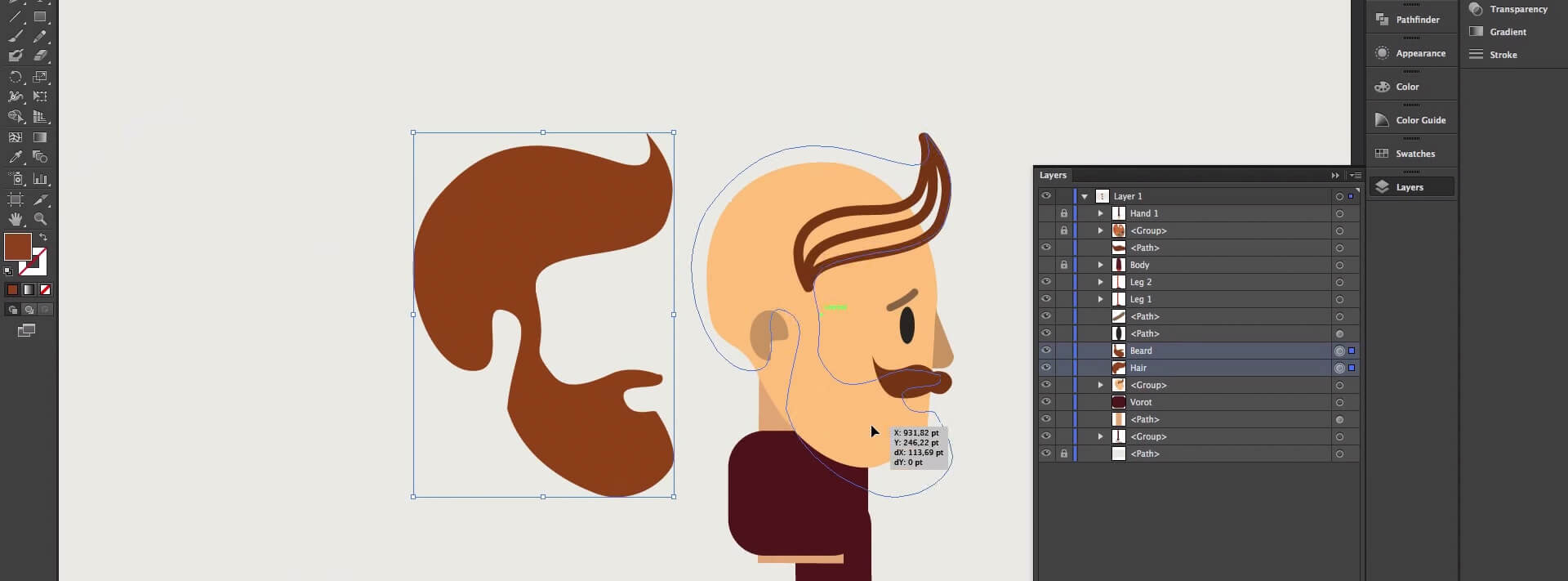
Занятие 2
После экспорта изображения в ваш инструментарий, вам придется столкнуться с риггингом. Вы узнаете больше о процессе создания условий для анимации отдельных частей персонажа. Также речь пойдет об основных способах риггинга в After Effects.
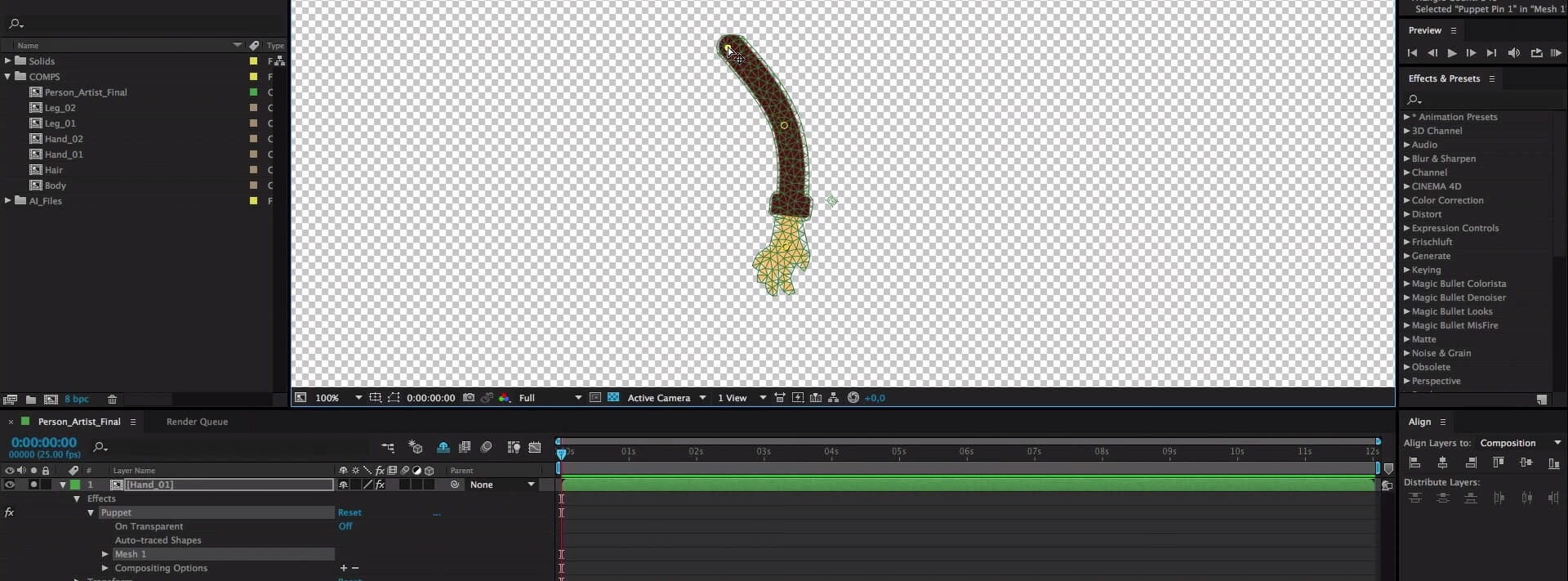
Занятие 3
И снова практика. Придется поработать со множеством слоев при создании риггинга для персонажа. Однако, как итог вы получите не просто картинку, а связанные между собой конечности объекта, который сможет реалистично передвигаться.

Занятие 4
Переходим непосредственно к анимации персонажа. Точки изгиба, которые были созданы в предыдущем уроке, следует анимировать. Под конец следует полное повторение создания анимации для персонажа. Вы научитесь менять скорость анимации и добавлять к ней некоторые детали.
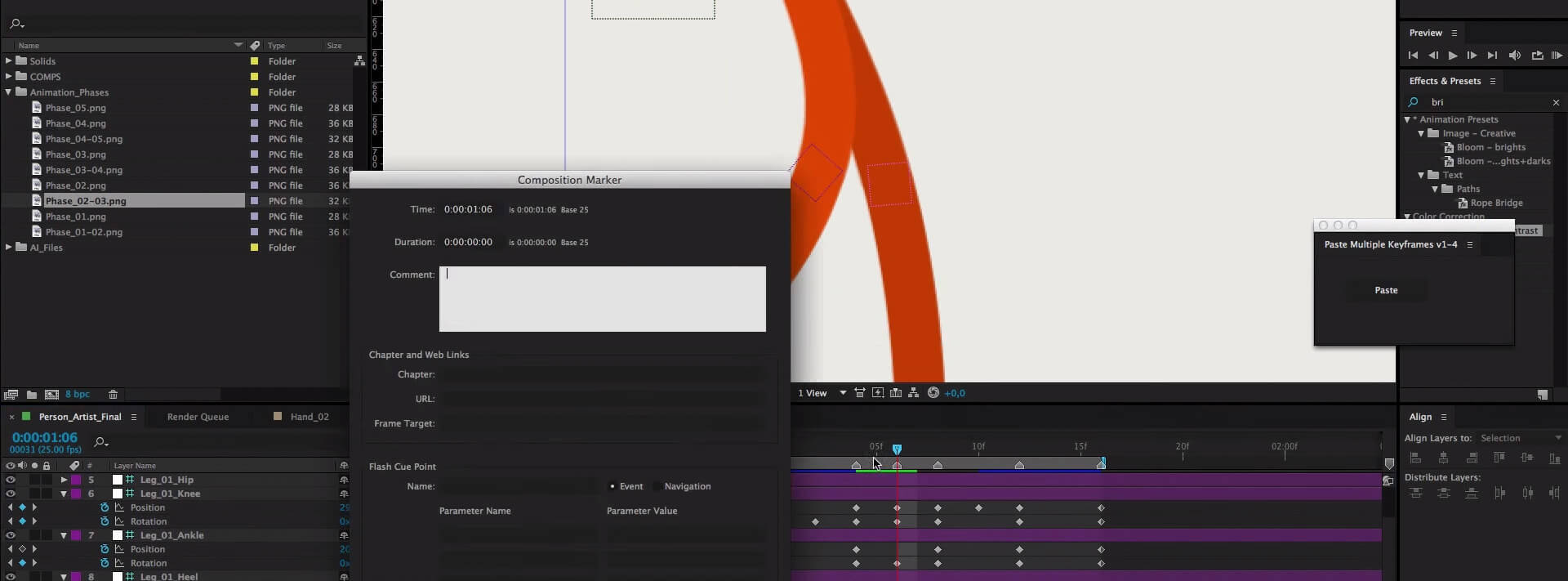
Занятие 5
Заключительный урок посвящен шлифовке анимации. Вас ждет дорисовка некоторых элементов, изменения скорости ключевых кадров и работа с графиками.
Глава 7
В данной главе вам придется использовать все полученные навыки в сфере анимационного дизайна для создания собственного проекта по данному обучающему курсу. Он будет выполнен в корпорационном стиле. Вы узнаете об основных проблемах, с которыми сталкиваются моушн-дизайнеры при создании собственных проектов.
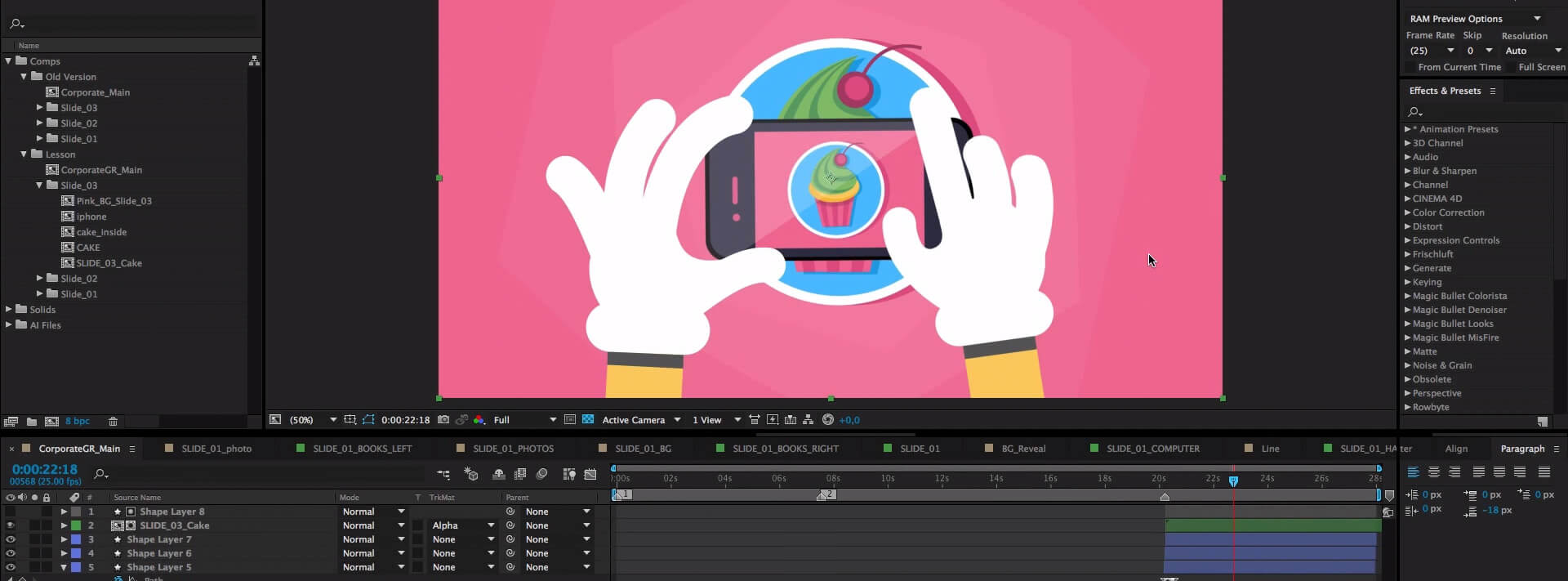
Занятие 1
Сначала вам придется заняться импортом файлов и распределением по папкам для более удобной навигации в процессе работы. После чего займемся анимированием первого слайда. В процессе вы используете все полученные навыки по работе с ключевыми кадрами и графиками.
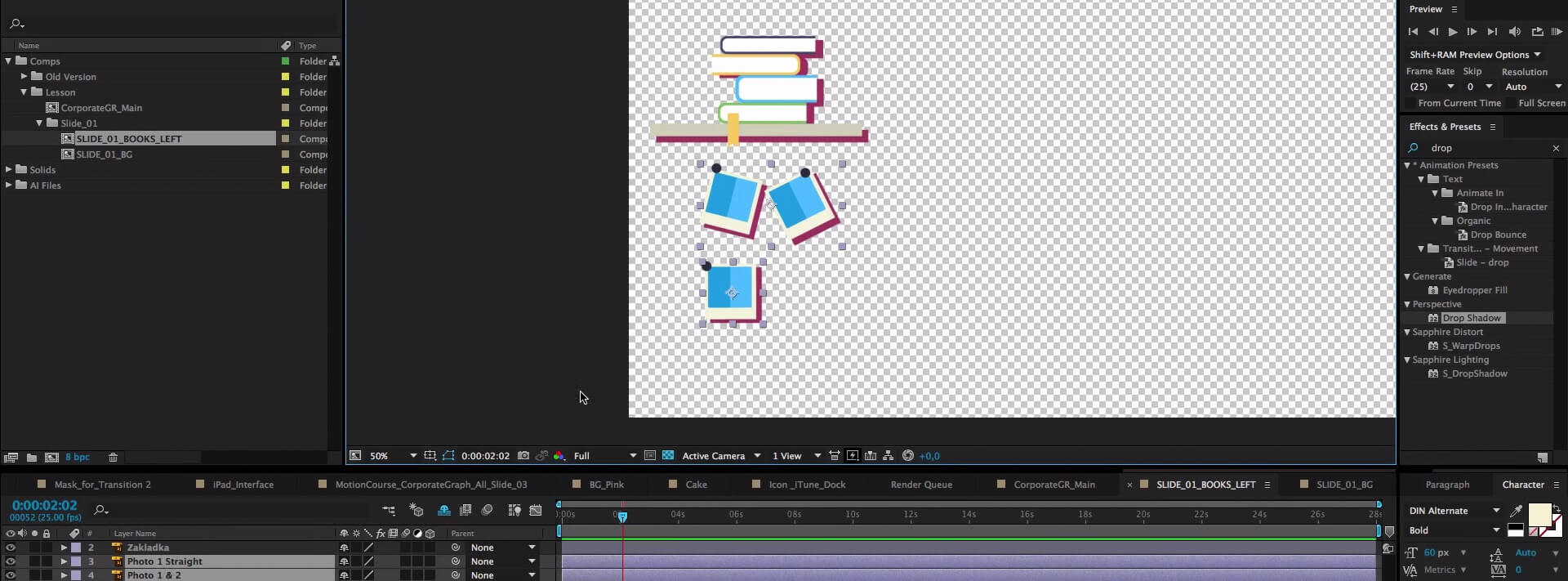
Занятие 2
Урок посвящен созданию анимации для книг на полке. Следует создать анимацию для появления этих объектов, после чего доработать задний фон.
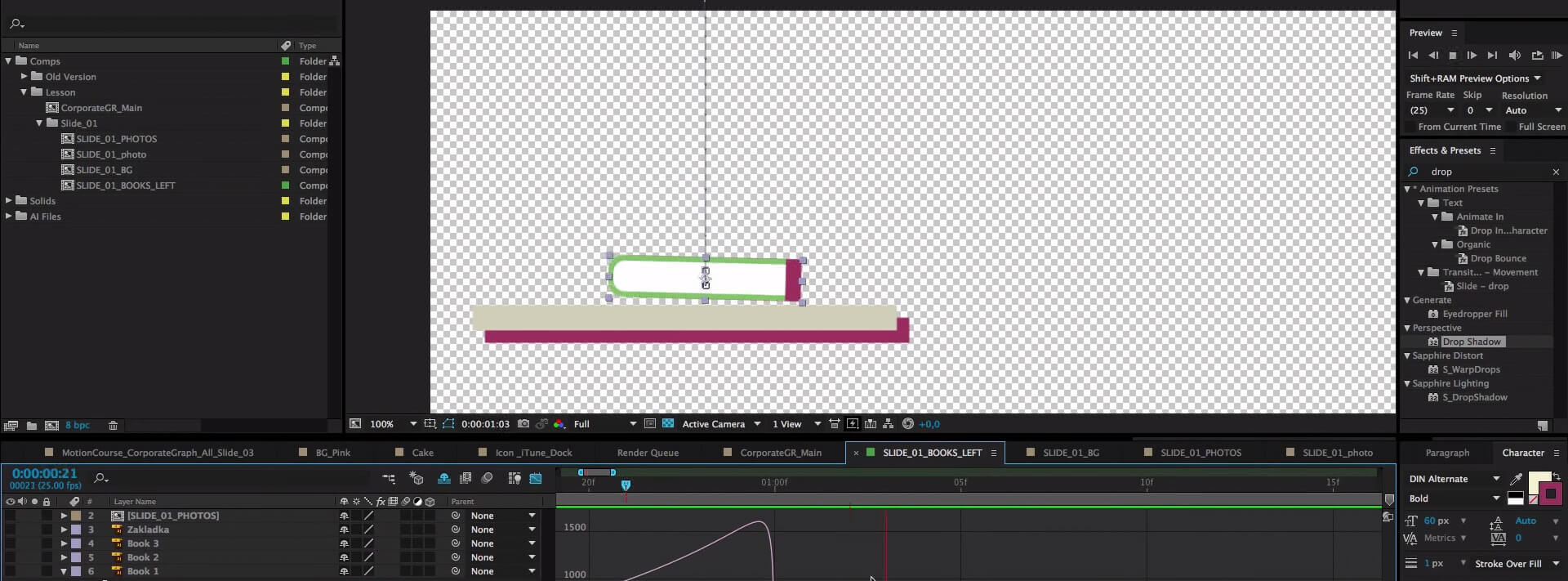
Занятие 3
Во время этого урока вы займетесь созданием анимации для компьютера – самого большего объекта на первом слайде. Вы займетесь не только его появлением, но и анимацией экрана монитора.
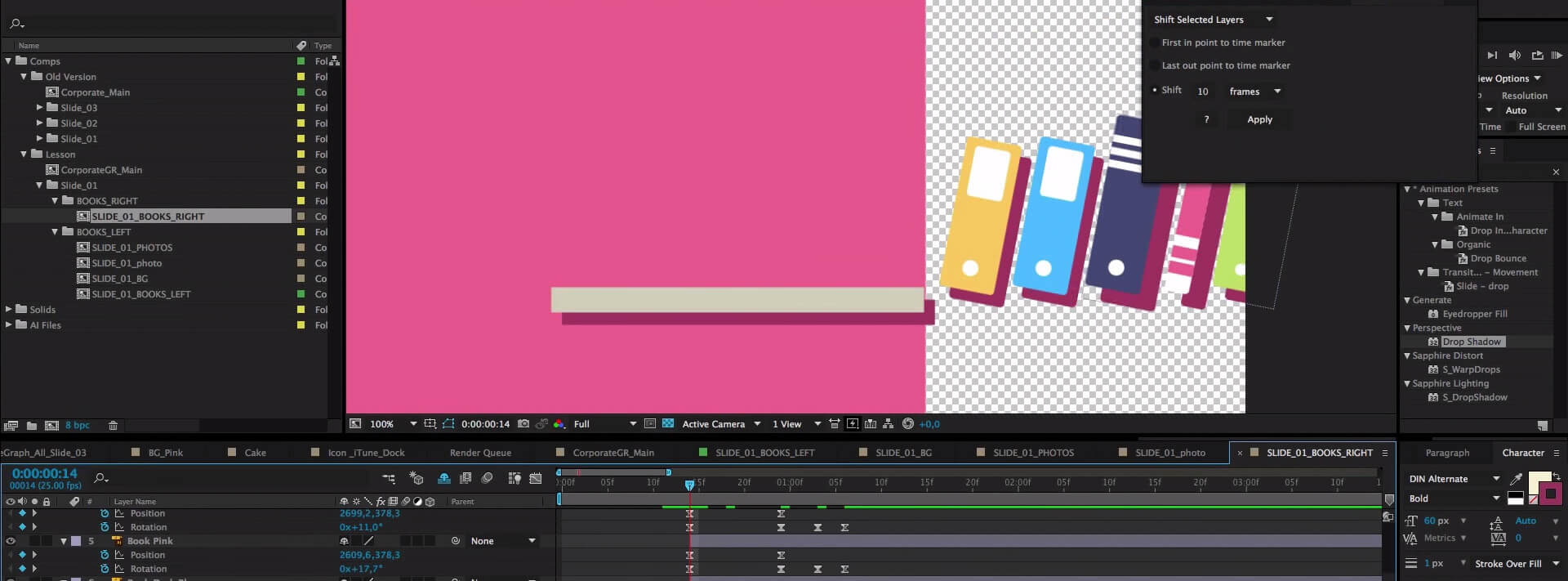
Занятие 4
И еще несколько объектов для слайда. На этот раз это клавиатура и руки. Вы займетесь анимацией их появления, а также риггингом для рук. В последней части урока следует задать анимацию для пальцев с помощью ключей и выражений.
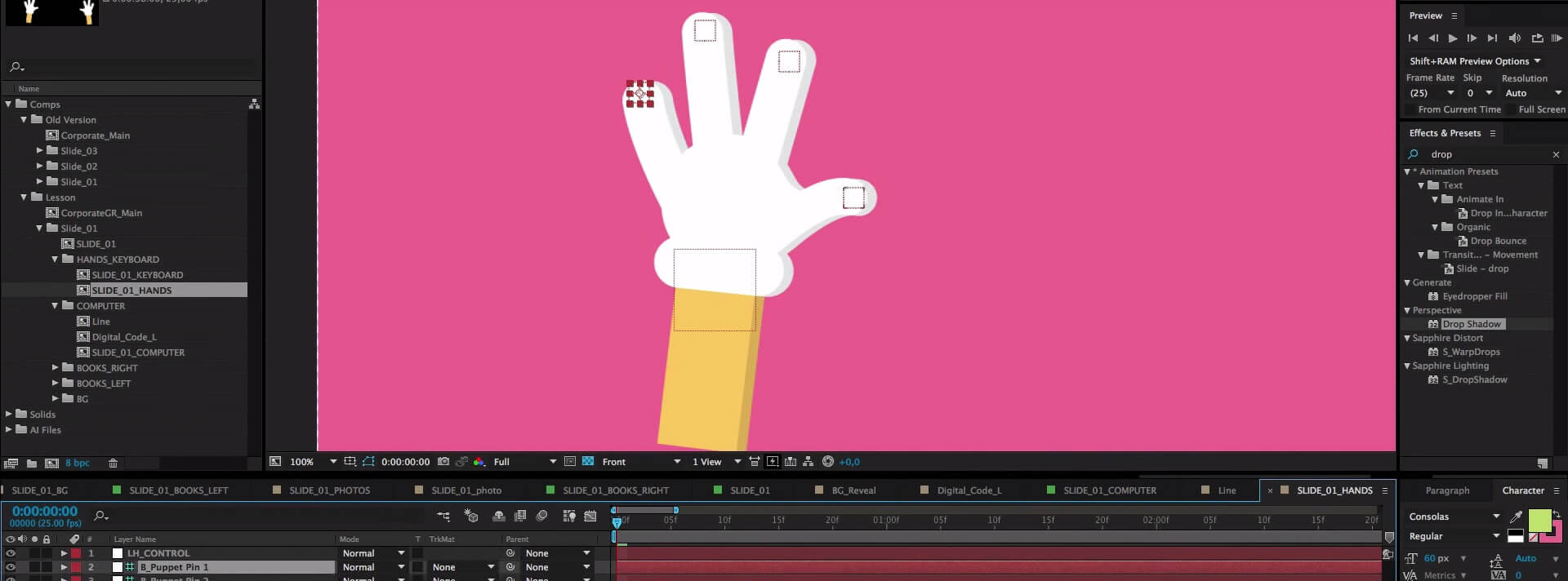
Занятие 5
В этой части главы вы создадите док для монитора компьютера. Он будет состоять с десяти разных ярлыков, для которых придется создать отдельные анимации. После этого урока вы узнаете об основных способах анимации отдельных объектов.
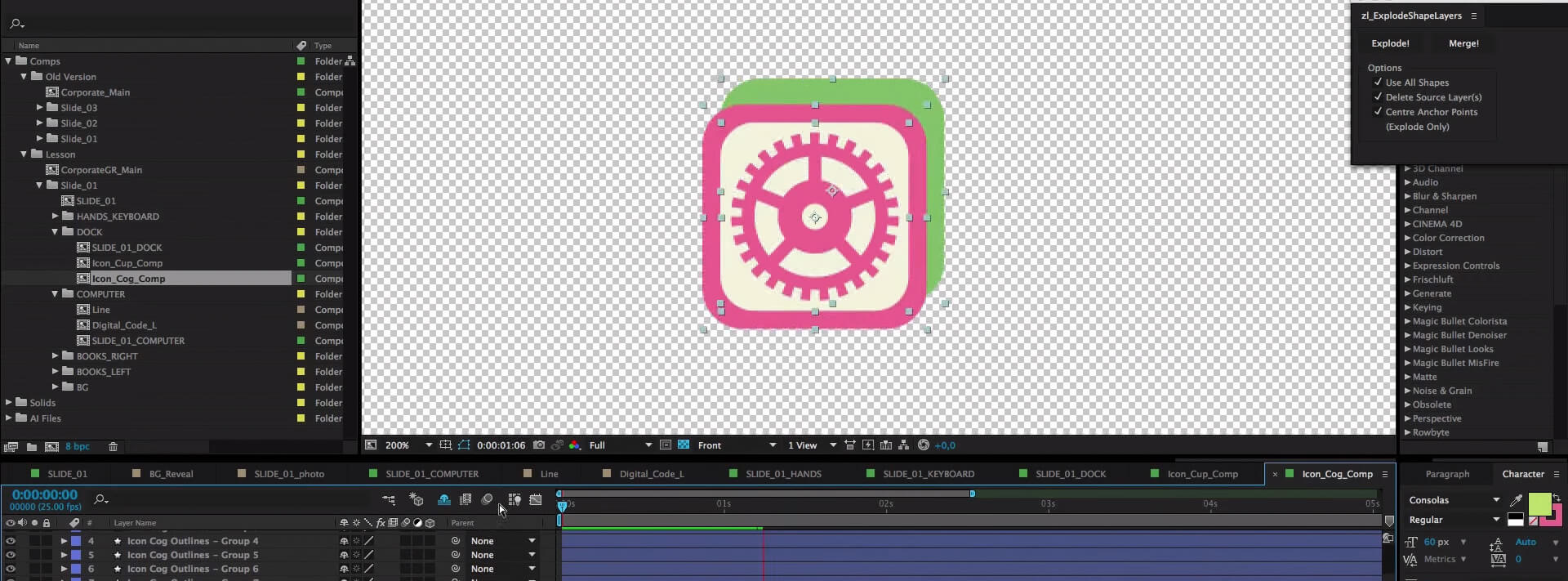
Занятие 6
Продолжаем заниматься анимацией рабочего стола. В этот раз основное внимание будет посвящено окнам. Вы анимируете их появление с помощью разных выражений и слоев, после чего займетесь переходом к следующей сцене.
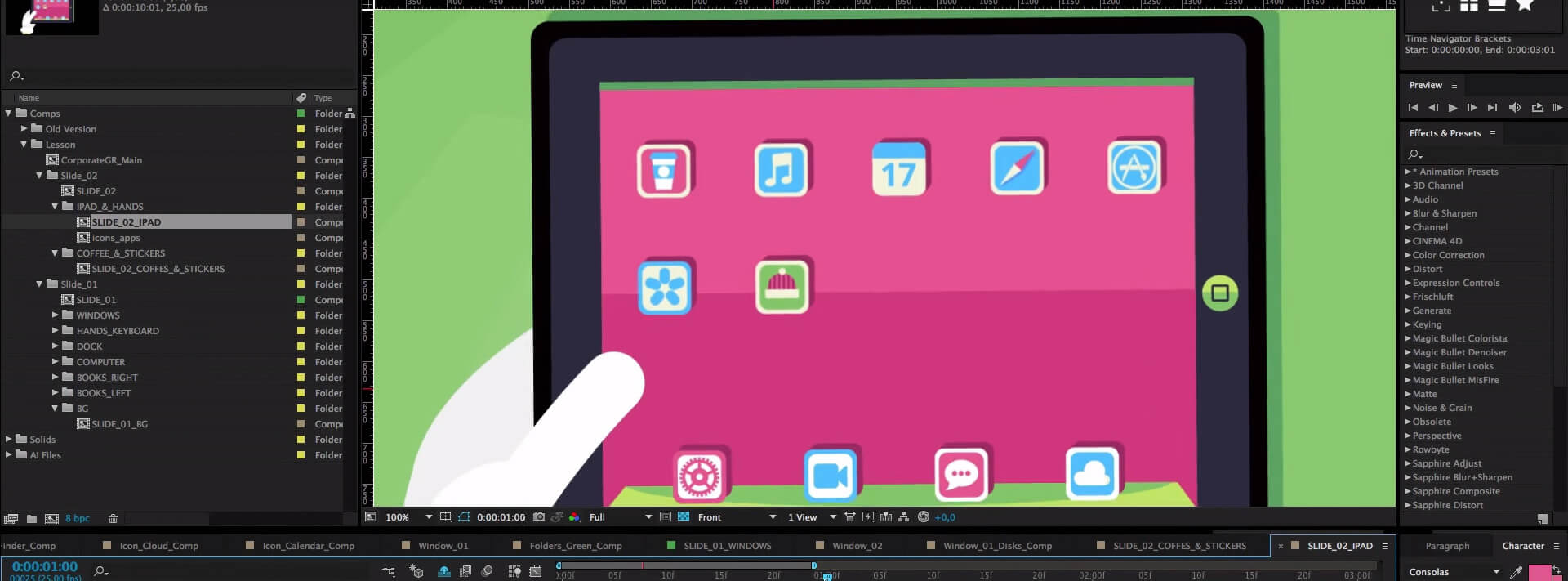
Занятие 7
Во время этого урока вам придется вспомнить особенности работы с Duik и создать риг для пальцев руки. Но перед этим следует доработать переход для более плавной смены кадров.
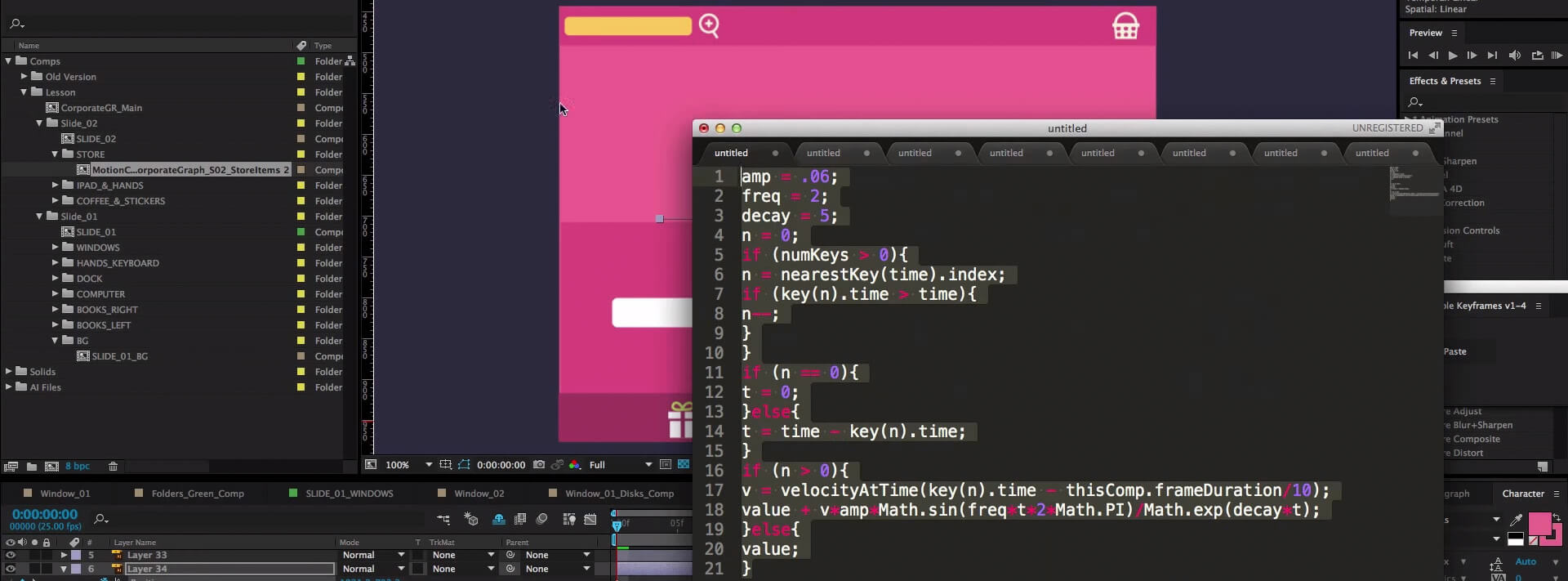
Занятие 8
Продолжаем заниматься анимацией планшета. В этот раз вам придется поработать с интерфейсом. Используйте несколько переходов между разными экранами устройства, после чего создайте анимацию покупки в выдуманном вами предложении.

Занятие 9
Вот и последний слайд нашего проекта. Вы создадите анимацию появления, после чего добавите его изображение на телефон. Все это вновь будет сделано с помощью рук, поэтому вам снова придется заняться риггингом. Вот и все! Вы создали свой полноценный рекламный ролик.
Глава 8
Заключительная часть обучения. Преподаватель подготовил для вас несколько напутствующих слов, а также последних советов, которые пригодятся вам в дальнейшем освоении инструментария After Effects и двумерной подвижной графики в целом.
FAQ
Сможет ли новичок освоить данный online-курс?
Да, обучение составлялось с расчетом работы как с новичками, так и с более умелыми пользователями.
Есть ли возможность возврата денег?
Да, в случае, если вас что-нибудь не устроит, вы сможете с легкостью вернуть заплаченные деньги. Покупая наш курс, вы ничем не рискуете, если обучение вам не подойдет.
Существует ли возможность работать в OS X?
Да, курс не имеет ограничений по операционным системам. Вы сможете с легкостью его пройти на вашем Macbook.
Где взять инструментарий After Effects?
Программа скачивается на официальном сайте: http://www.adobe.com/ru/products/aftereffects.html. Пробный период длиться 30 дней, стоимость подписки – 599 рублей.
Есть ли ограничение по системным требованиям?
Да, для комфортной работы лучше иметь 8 ГБ ОЗУ для многоядерных процессоров. Видеокарта должна быть дискретной.
Доступен ли курс для жителей других стран?
Да, команда платформы позаботилась о поддержке многих сервисов оплаты, таких как: Webmoney, Яндекс.Деньги, кошелек QIWIили Liqpay.
У вас есть купон на скидку на курс Супер Motion?
Да, конечно. Мы обычно публикуем его тут.
Есть ли ограничение по количеству устройств?
Нет, вы можете работать на любом удобном для вас персональном компьютере.
Также вы можете посмотреть другие наши курсы:
- Обучение инструментарию программы Maya
- Все, что нужно знать о работе с 4D Cinema
- Курс по работе в Adobe Illustrator
Реклама. Информация о рекламодателе по ссылкам в статье.
Оглавление
- 1 Курс «Супер Моушн»
- 2 Особенности курса «СуперМоушн»
- 3 Этапы создания online-курса «Супер Моушн»
- 4 Программа обучения онлайн-курса «Супер Моушн»
- 5 FAQ
- 5.0.1 Сможет ли новичок освоить данный online-курс?
- 5.0.2 Есть ли возможность возврата денег?
- 5.0.3 Существует ли возможность работать в OS X?
- 5.0.4 Где взять инструментарий After Effects?
- 5.0.5 Есть ли ограничение по системным требованиям?
- 5.0.6 Доступен ли курс для жителей других стран?
- 5.0.7 У вас есть купон на скидку на курс Супер Motion?
- 5.0.8 Есть ли ограничение по количеству устройств?